Привет.
Многие воспринимают S Pen в продуктах от Samsung как лишнюю и совершенно ненужную штуку, более того, порой случается так, что его не достают никогда, а заодно не знают, что умеет стилус в привязке к устройству. В Samsung не любят, когда S Pen называют стилусом, рассуждение простое — стилусов на рынке много, а S Pen один.
Первый S Pen появился в 2011 году вместе с линейкой Galaxy Note, которая сегодня превратилась в обычные смартфоны Galaxy, точнее, в лучшие из них с приставкой Ultra. Больше десяти лет пользуюсь S Pen, наблюдая эволюцию этого стилуса и того, что он умеет. Честно признаюсь, что многие почему-то оценивают полезность S Pen в какой-то мифической системе координат – мол, его нужно доставать чуть ли не каждую минуту, что-то писать от руки и так далее. Вот вы когда последний раз что-то писали от руки, причем делали не короткие заметки, а действительно конспектировали какой-то текст? Думаю, что для большинства ответ будет очевидным: писали вы очень давно, и ценности в том же S Pen для вас не будет. Именно так и рассуждают люди, не знакомые с S Pen, и включают здравый смысл, который, увы, в данном случае не работает. Возможность писать текст от руки — это одна из функций S Pen, и боюсь, что даже не самая главная. Но давайте попробуем по порядку разобраться в том, что умеет S Pen и как я его использую на практике. Сразу оговорюсь, что в течение месяца достаю S Pen до десятка раз, но когда я это делаю, он меня в буквальном смысле спасает, так как не имеет никакой альтернативы.
Какие S Pen бывают — в чем разница между ними
Большинство получает S Pen вместе со смартфоном или планшетом от Samsung. Например, в Galaxy S23 Ultra он встроен в корпус, с легкостью выщелкивается из него. С планшетами, как правило, его предлагают в комплекте, и S Pen отличается по размеру.

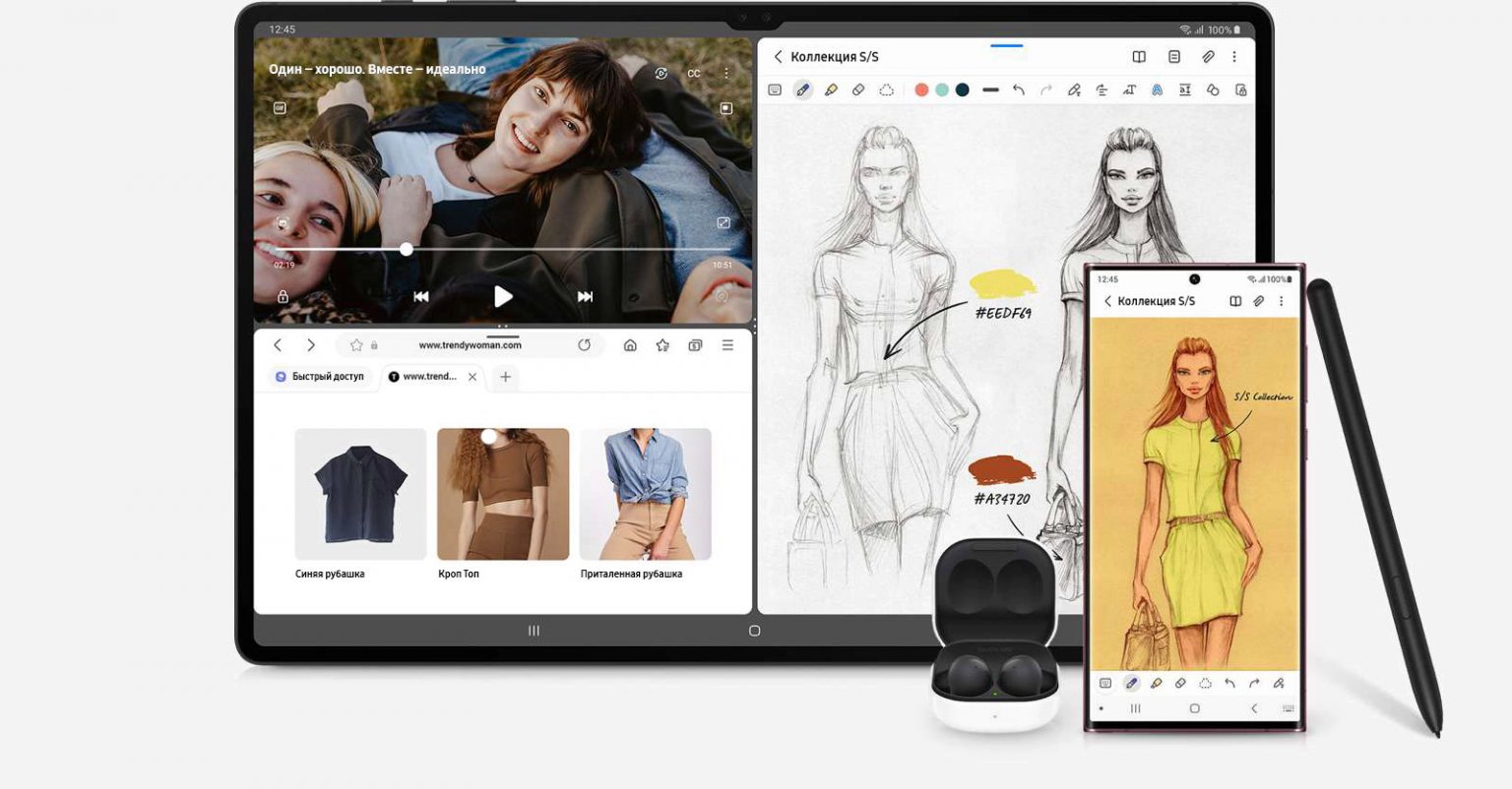
Есть отличия по величине, по тому, как вы можете держать «ручку» в руке. Конечно же, S Pen в планшетах удобнее из-за размера, в то время как встроенный в смартфон — это компромисс, долго писать им вы не сможете, но это, как правило, не нужно.

Для того, чтобы S Pen мог работать с вашим устройством, в него добавляют специальный сенсорный слой, он разработан Wacom совместно с Samsung. Интересно, что Samsung инвестировали деньги в Wacom после разработки первого смартфона Note, ограничили патентами чью-либо возможность создать аналогичные устройства. Например, в Apple смогли сделать Apple Pencil для планшетов, но не могут повторить S Pen для смартфонов. Но тут важны не только технические характеристики, но и софт, который умеет превращать S Pen в полезный инструмент.
Теперь пара слов о том, как распознаются нажатия. Дополнительный сенсорный слой распознает усилие, с которым вы давите на экран. До 4096 степеней нажатия, что позволяет определять усилие и рисовать линии разной толщины, никакого отличия от реальной жизни. Толщина линии зависит от устройства, в среднем это 0.7 мм.
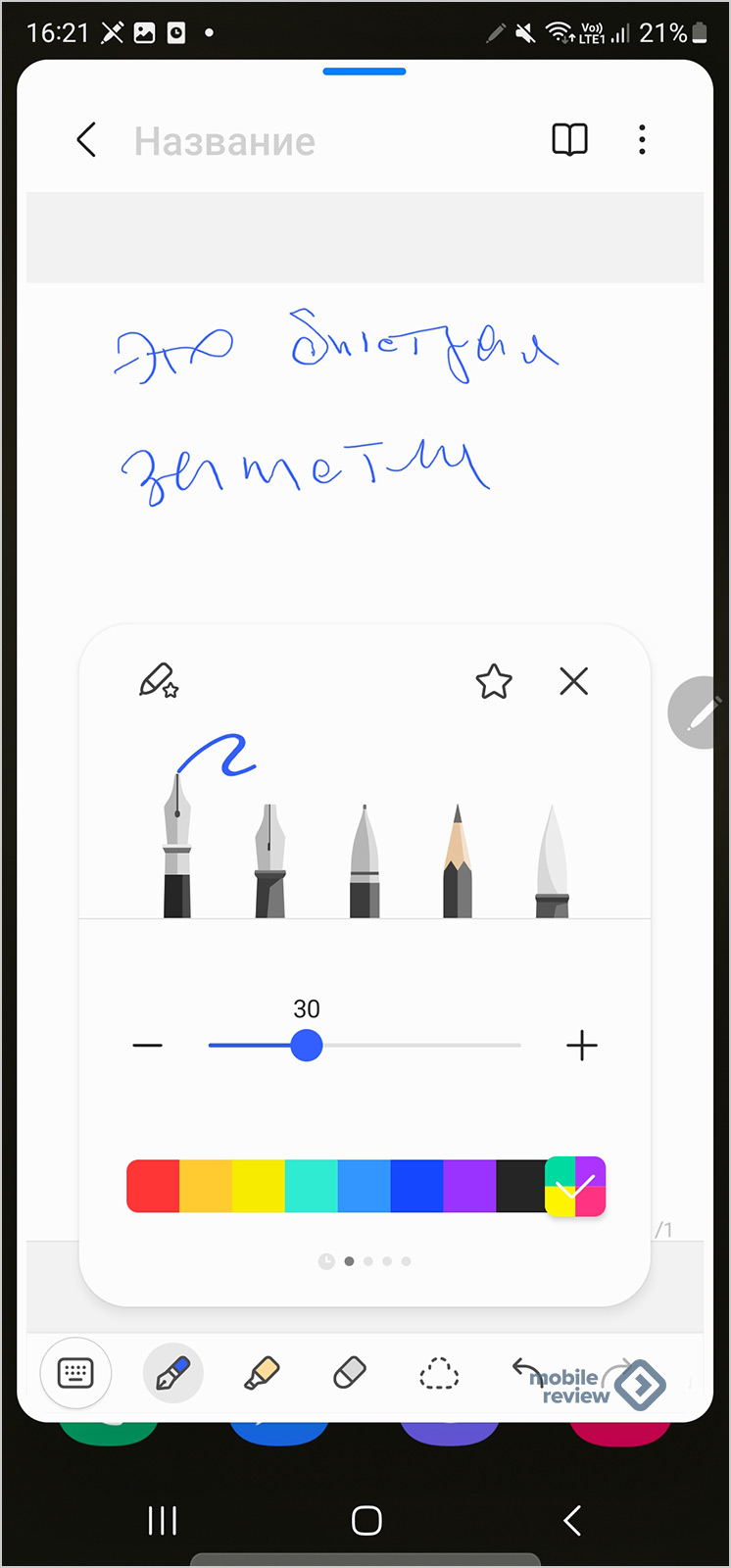
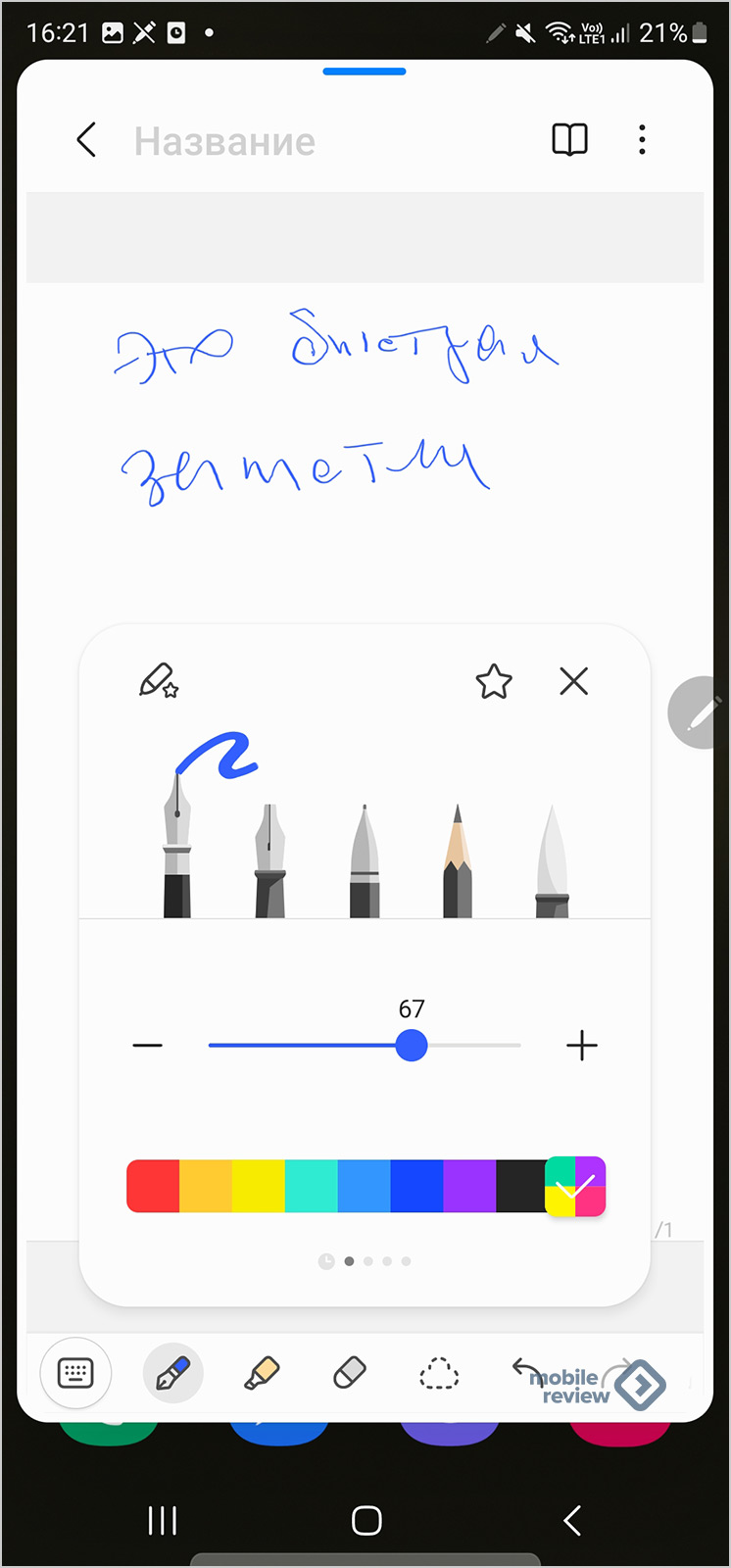
С некоторыми устройствами поставляется небольшая металлическая пластинка, многие задаются вопросом, что это такое и для чего. С ее помощью можно вынуть наконечник S Pen и поменять его стороной — с мягкого на жесткий пластиковый.
Стилус может быть пассивным и активным, в первом случае у него нет никакой электроники, но кнопка на корпусе присутствует, есть контекстные команды — работает такой S Pen только у экрана. В активном варианте в корпусе есть небольшой конденсатор, а также чип Bluetooth, это позволяет управлять устройством на расстоянии, превратить S Pen в пульт управления. Встроенный акселерометр распознает движения, что также важно для распознавания команд, которыми вы можете управлять теми или иными приложениями. Скорость зарядки S Pen составляет считанные секунды. Время работы — до 30 минут или 200 нажатий на кнопку.
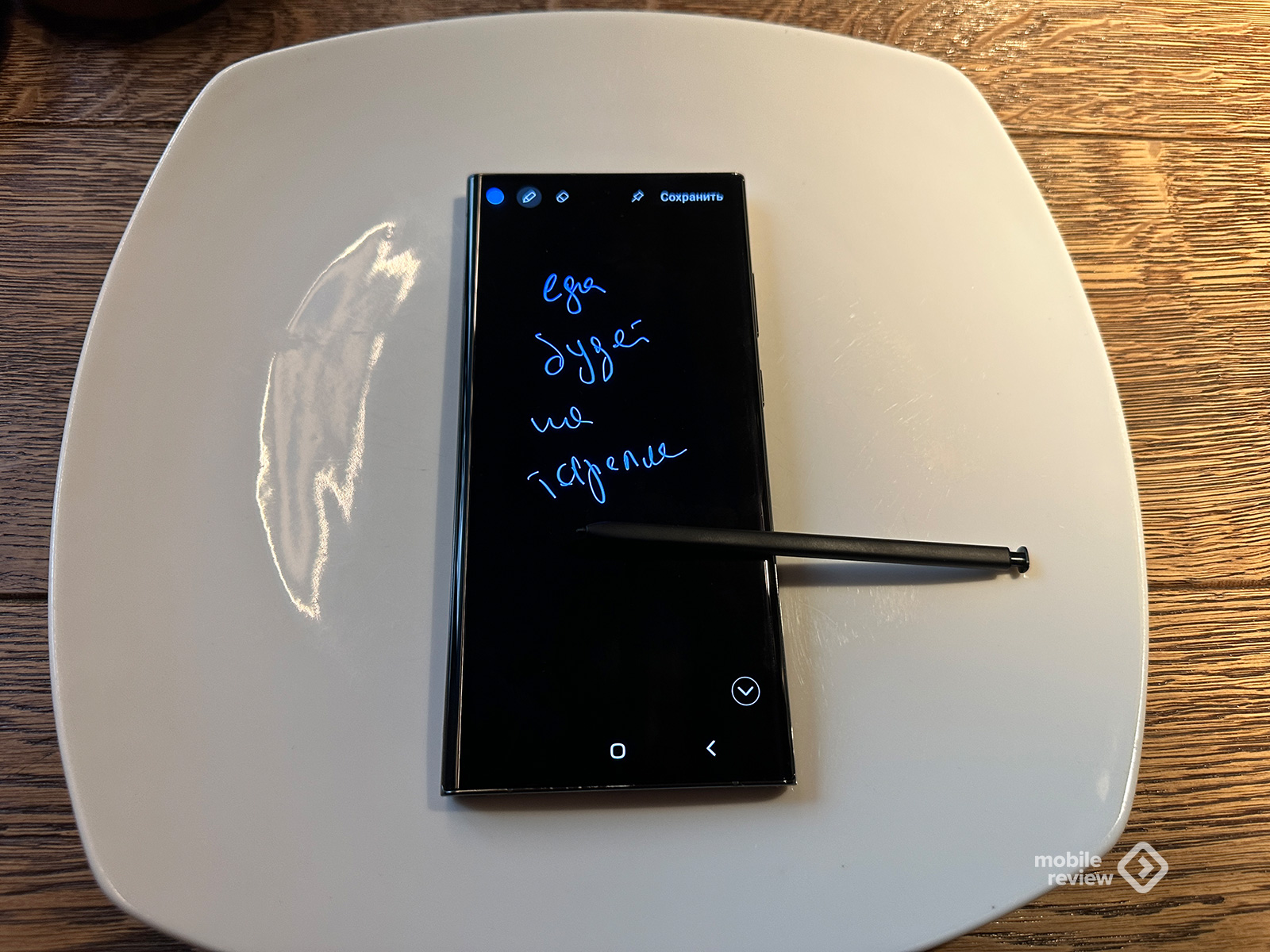
В зависимости от устройства зарядка происходит либо в корпусе телефона, там, где установлен S Pen, либо на задней поверхности устройства (в обоих случаях зарядка беспроводная). Если вы по какой-то причине не зарядили активный S Pen, то он продолжит работать как пассивный, никакой разницы тут нет.
Беспокоиться о том, что S Pen тратит много энергии, не стоит, зарядка потребляет 0.5 мАч, для батареи смартфона емкостью в 5000 мАч это ничто.
В теории S Pen работает с любым устройством, которое его поддерживает, их можно назвать взаимозаменяемыми. Начиная с Z Fold3 смартфоны с гибкими экранами получили поддержку S Pen на внутреннем дисплее. Учитывая характер внутренних экранов, S Pen для Fold отличается, поэтому нельзя с такими устройствами использовать S Pen от планшетов или других смартфонов. В то же время S Pen от Fold работает с иными устройствами, никаких проблем тут нет.
Пишем от руки — когда и зачем это может понадобиться
Смартфон заблокирован, вынимаю S Pen, и тут же появляется возможность что-то написать от руки на экране или сделать зарисовку.

Быстрая заметка удобна во всех ситуациях, когда нужно что-то моментально записать. В какой-то мере это аналог заметок Post-It, тех самых желтых листиков, что многие наклеивают на рабочих местах или на холодильнике.
Порой мне приходится участвовать в совещаниях, в том числе с чиновниками. Формат таких собраний сильно разнится, но людей всегда раздражает, когда кто-то сидит в телефоне, обычно следует начальственный окрик и извинения в стиле «я конспектирую важные моменты». В ответ предлагают взять ручку и бумагу.
Много раз записывал в телефон заметки по ходу встречи, наличие в руках S Pen точно говорит о том, чем я занят, не вызывает двусмысленности. И никто не обращает на это внимания.
Люди некоторых профессий используют блокноты, например, юристы или журналисты. Для них блокнот в телефоне или планшете крайне удобен, так как позволяет вести заметки и сохранять их. Более того, рукописные заметки могут быть распознаны в обычный текст.
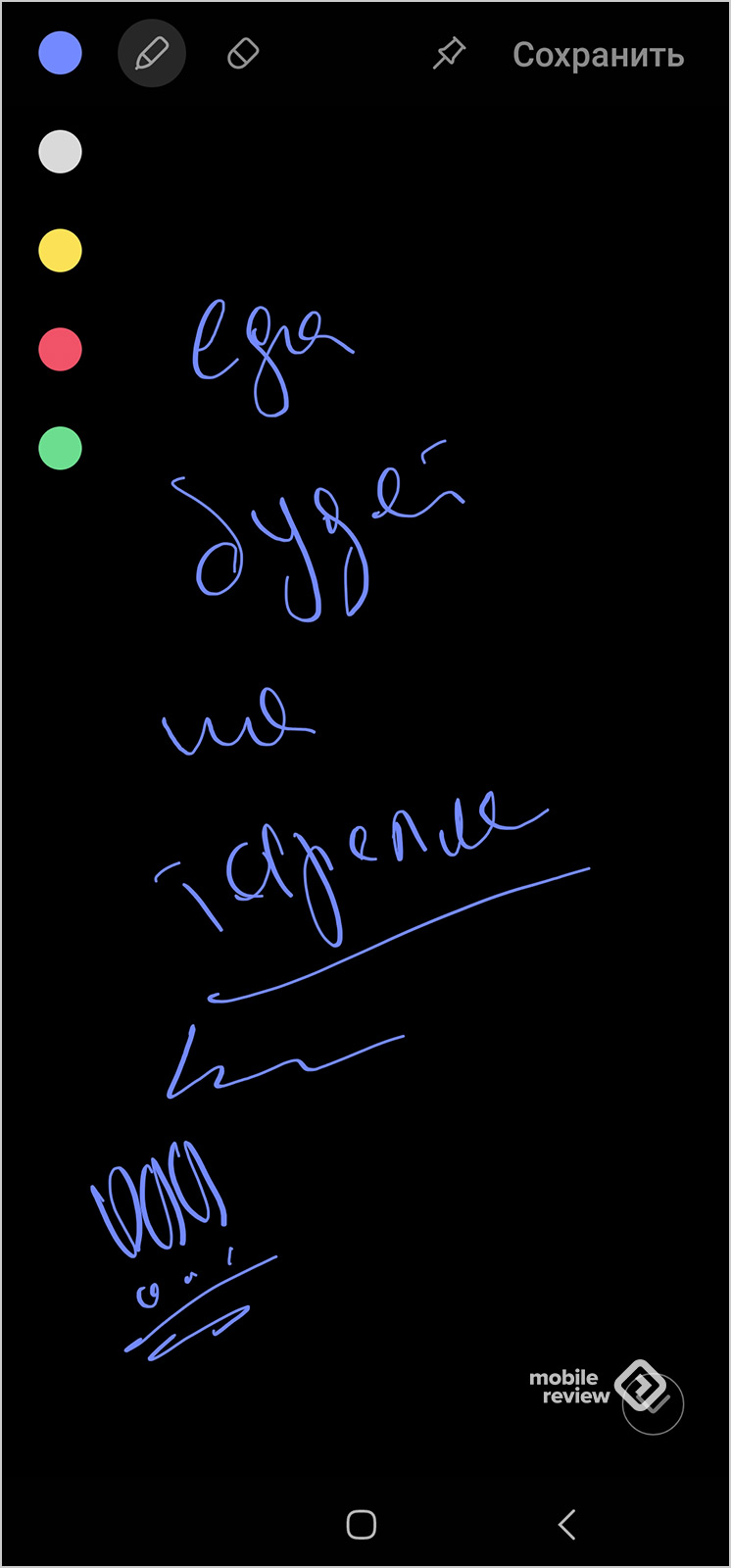
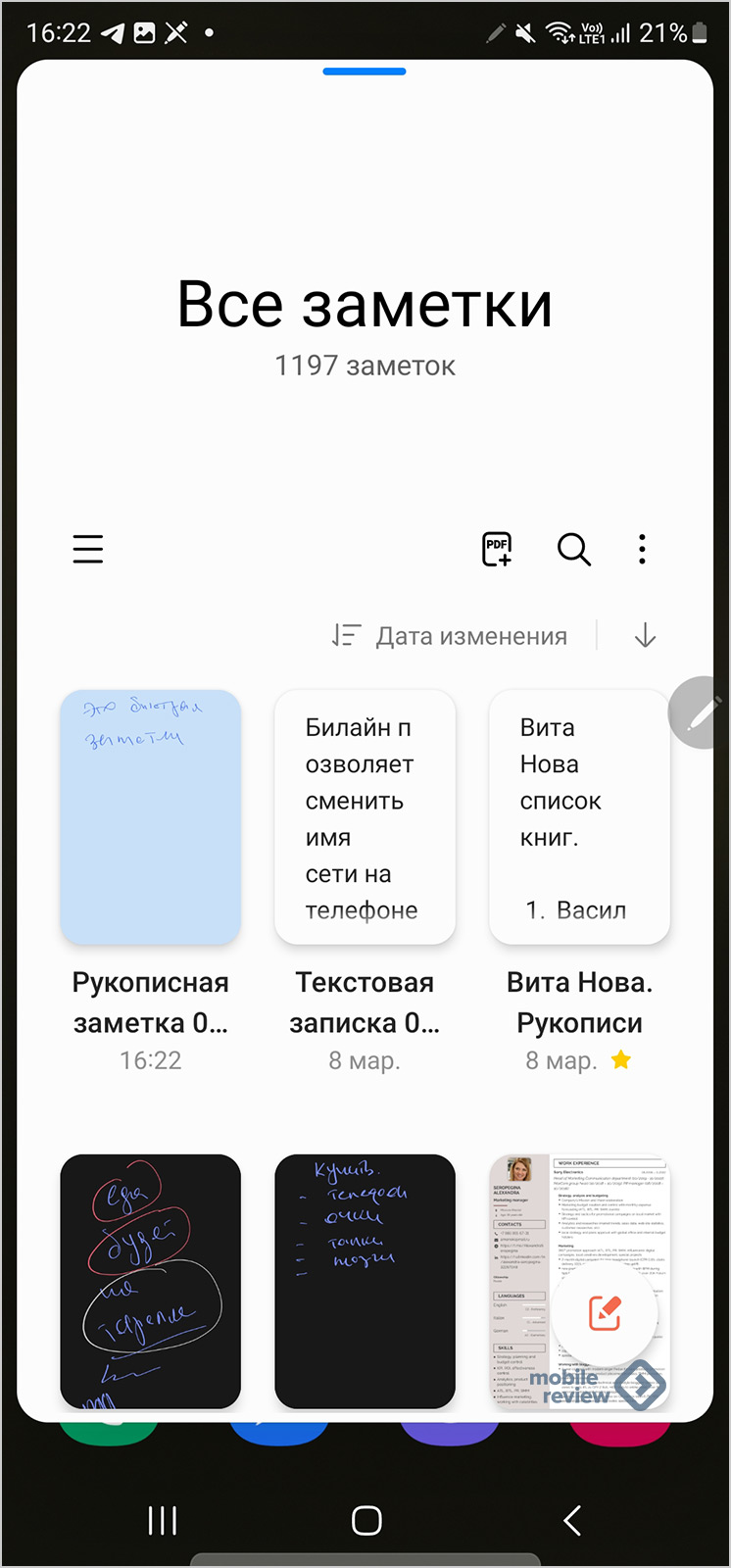
Для тех фанатов заметок, что любят писать от руки, есть возможность набирать текст на любом языке (отдельно подчеркну, что русский тоже есть) и тут же распознавать его.
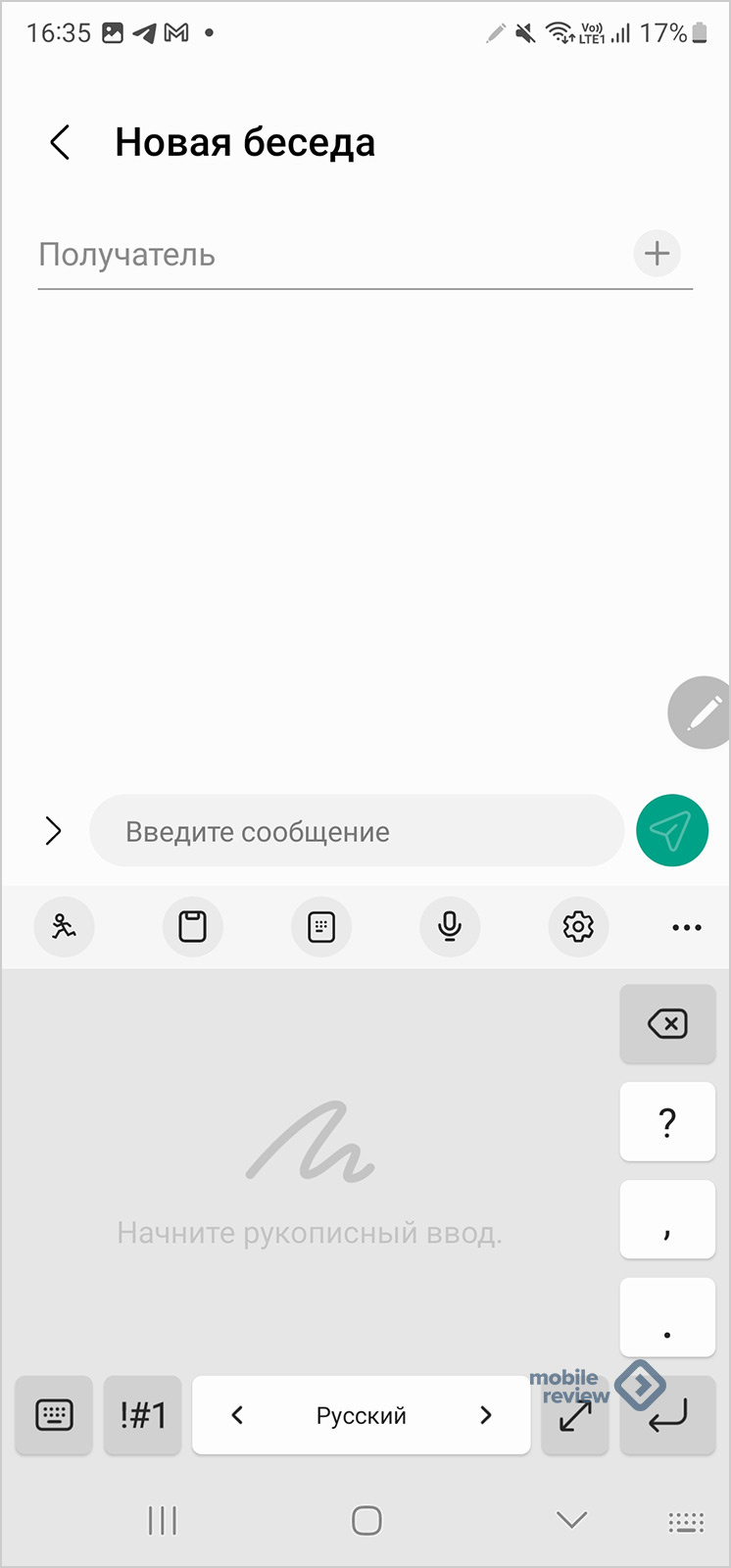
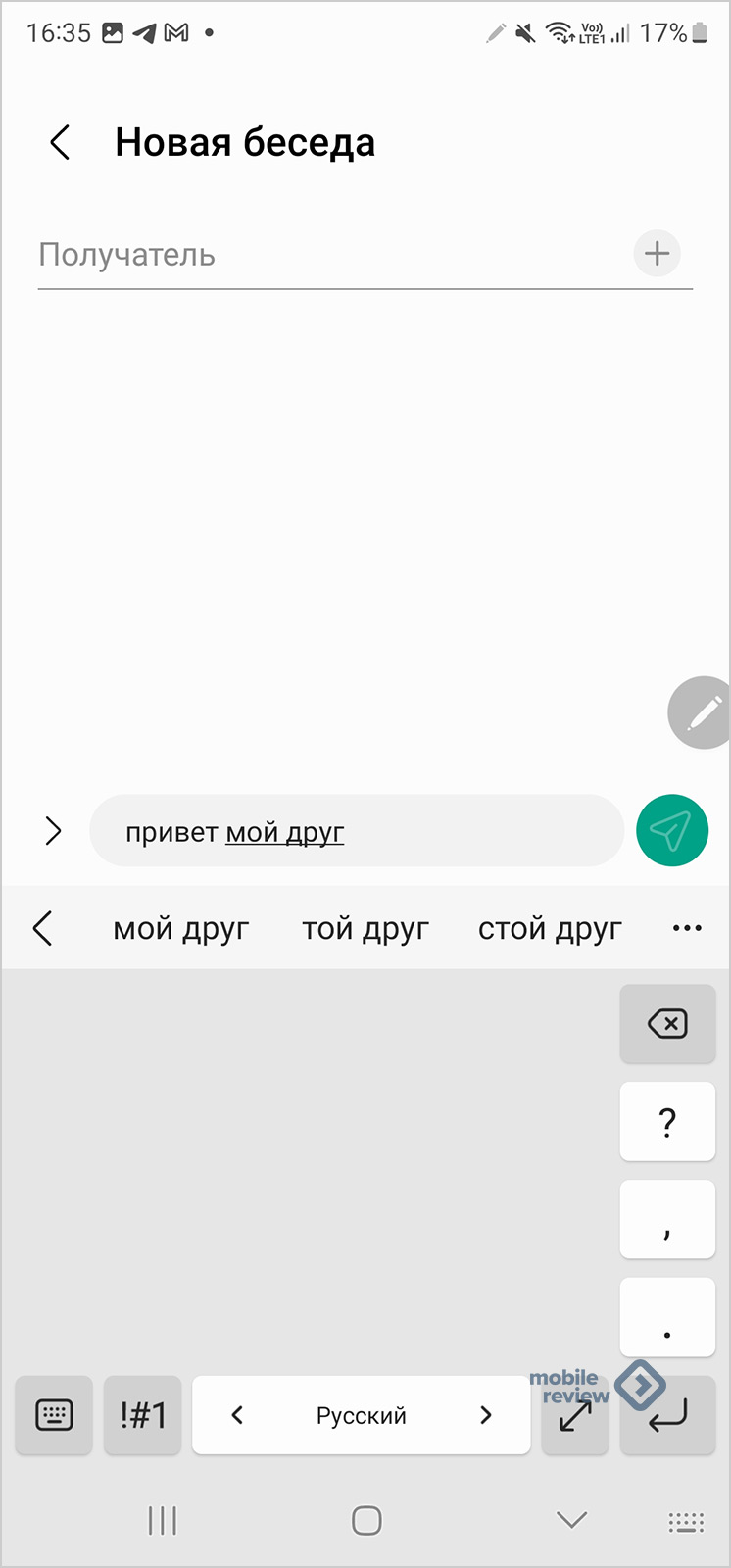
Качество распознавания растет по мере использования S Pen, чем больше пользуетесь, тем лучше определяется ваш почерк. Вопрос привычки и того, насколько вам нужно, чтобы рукописный текст хранился в обычном виде. Последнее удобно, если вы хотите искать по своим заметкам.
В настройках можно указать автоматическое определение S Pen в клавиатуре, тогда вы сразу увидите поле для ввода от руки.
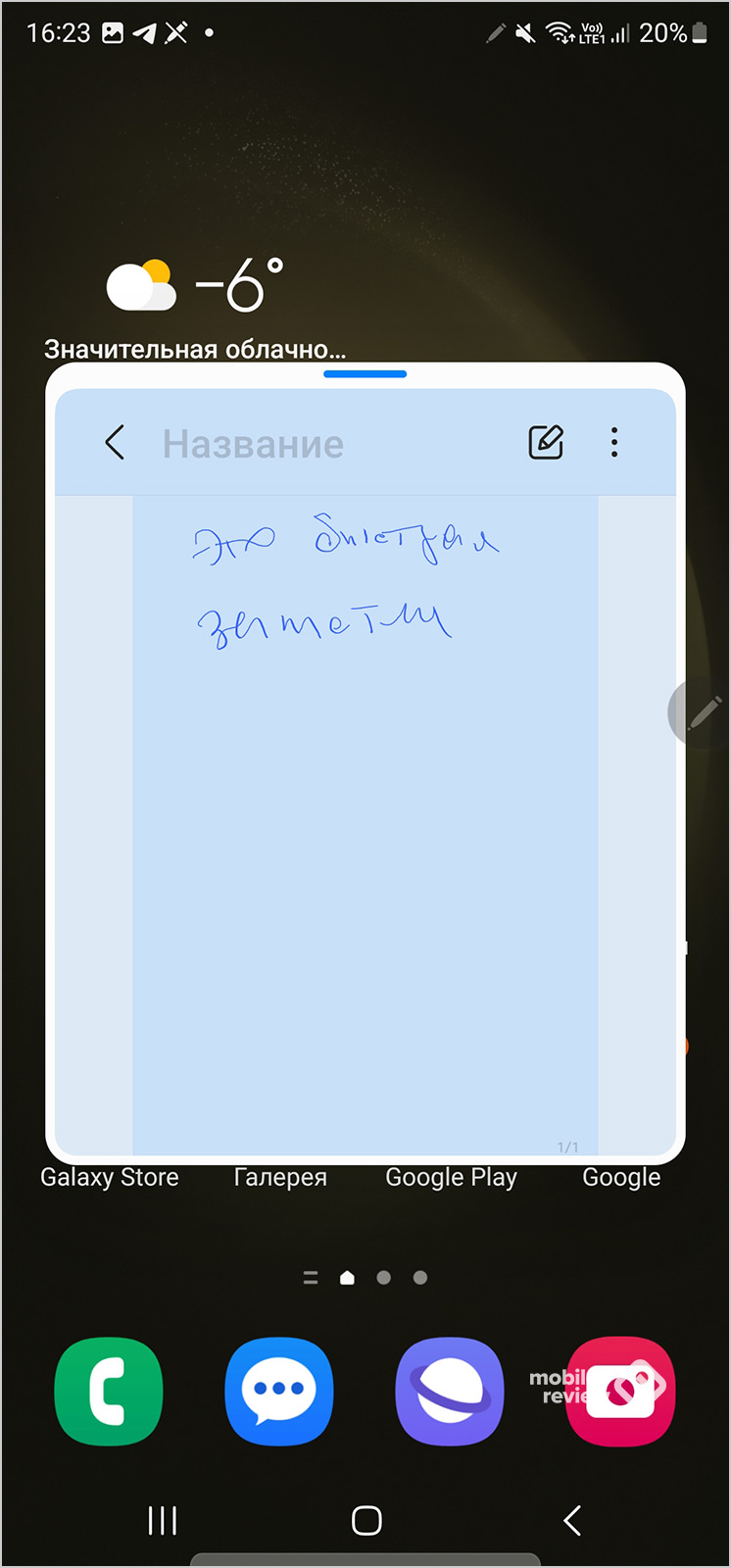
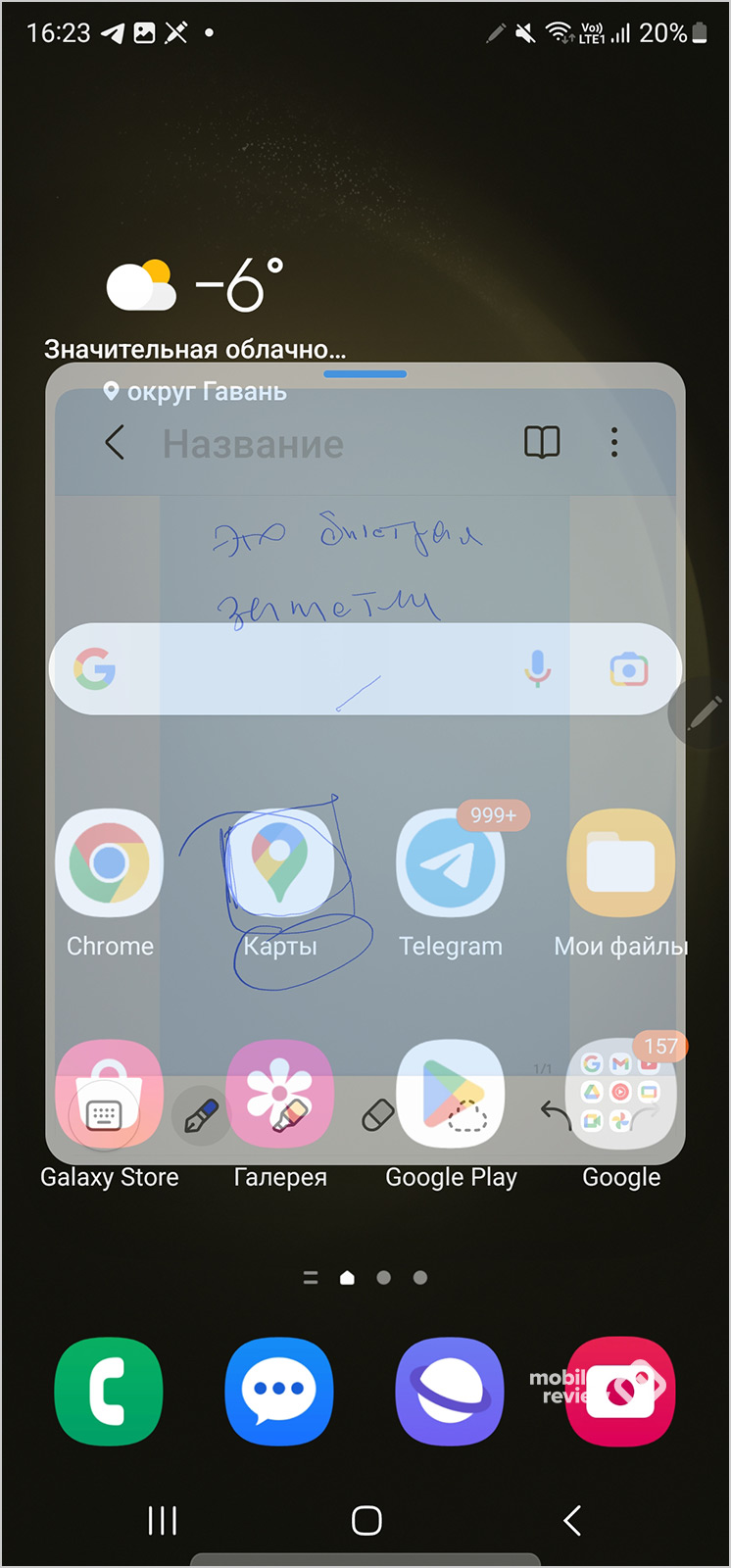
Интерфейс приложений и поддержка AirView
В Samsung переработали ряд приложений для того, чтобы они поддерживали S Pen, в частности, показывали больше информации, когда вы подносите стилус к экрану. Это далеко не самая полезная или нужная функция, то, что смело можно отнести к разряду мелочей. В галерее при просмотре ленты снимков можно задержать S Pen над фотографией, появится ее просмотр.
В календаре просмотр событий организован ровно так же, вы просто получаете дополнительные возможности, которые вам в повседневной жизни не нужны. Но для презентаций это может быть хорошо, когда вам надо что-то показать на большом экране.
Стандартный набор приложений от Samsung — для чего нужен SPen
Контекстное меню, которое может появиться при использовании S Pen, вы настраиваете под себя как угодно, выбираете интересующие программы и возможности.
Начнем с режима «Быстрая заметка», в нем можно что-то нарисовать или написать. Но главное, что окно можно сделать прозрачным, оно размещается поверх других окошек. Этот режим работы в Samsung никак не назвали, я же прозвал его калькой. Помните прозрачные листы бумаги, на которые мы в детстве переносили рисунки? Нечто подобное можно делать и тут. Либо вы можете делать пометки, а в фоне у вас будет фото или видео, причем последнее будет проигрываться. То есть можно не только работать, но и тут же делать пометки.
Режим «Выделить и сохранить» позволяет выделить любой кусочек на экране (прямоугольник, лассо, произвольной формы — а с ручкой это сделать очень легко!), затем вы можете сохранить его как графический файл или GIF-анимацию. Но то, что мне нравится и помогает в работе, это возможность распознавания текста на фотографии или скриншоте, выделяете нужный кусочек, и перед вами уже текст на любом языке. Классно? Не то слово. Пока вы работаете с такими вырезками, вы можете размещать их на экране, они будут перед глазами. Для тех, кто создает коллажи, это уникальный инструмент.
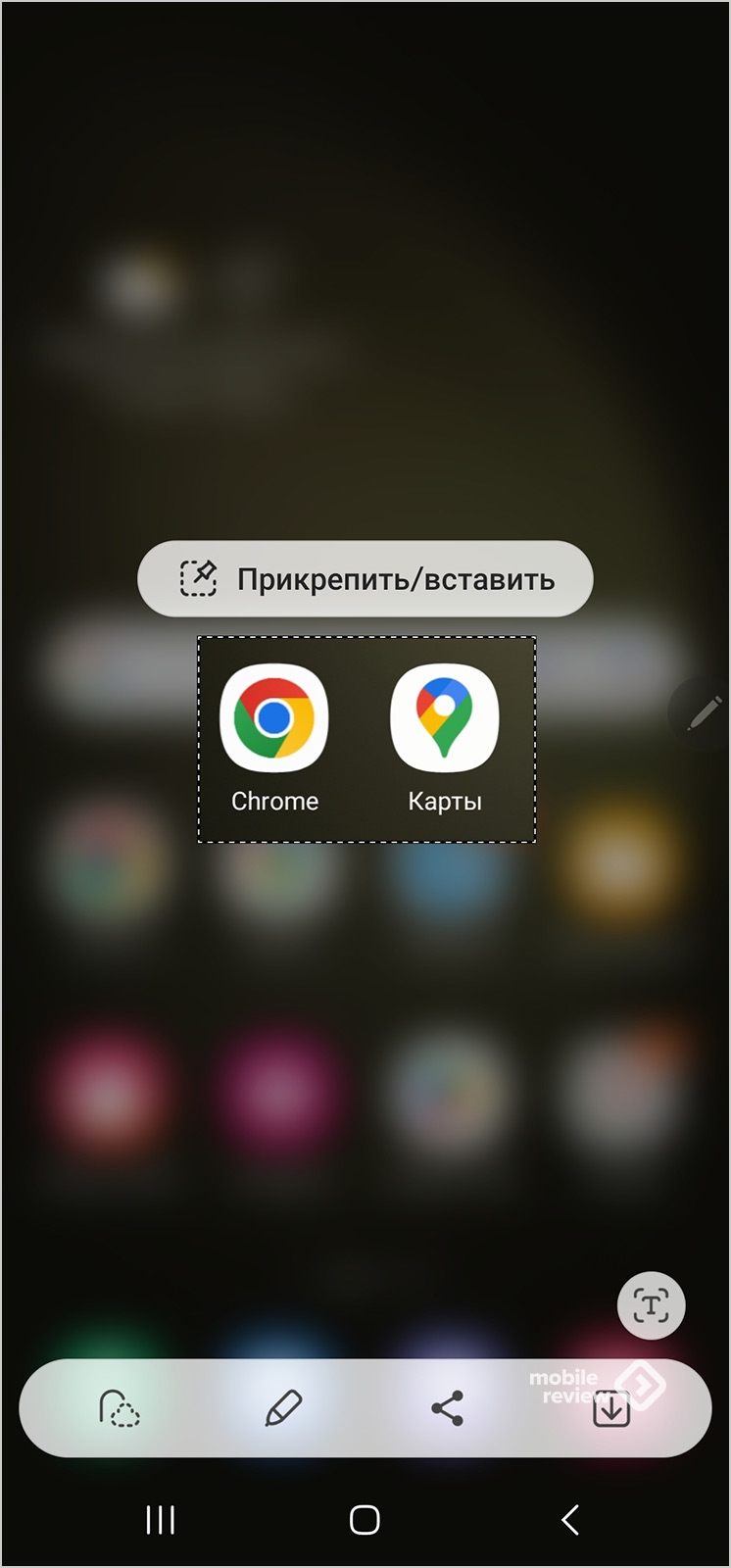
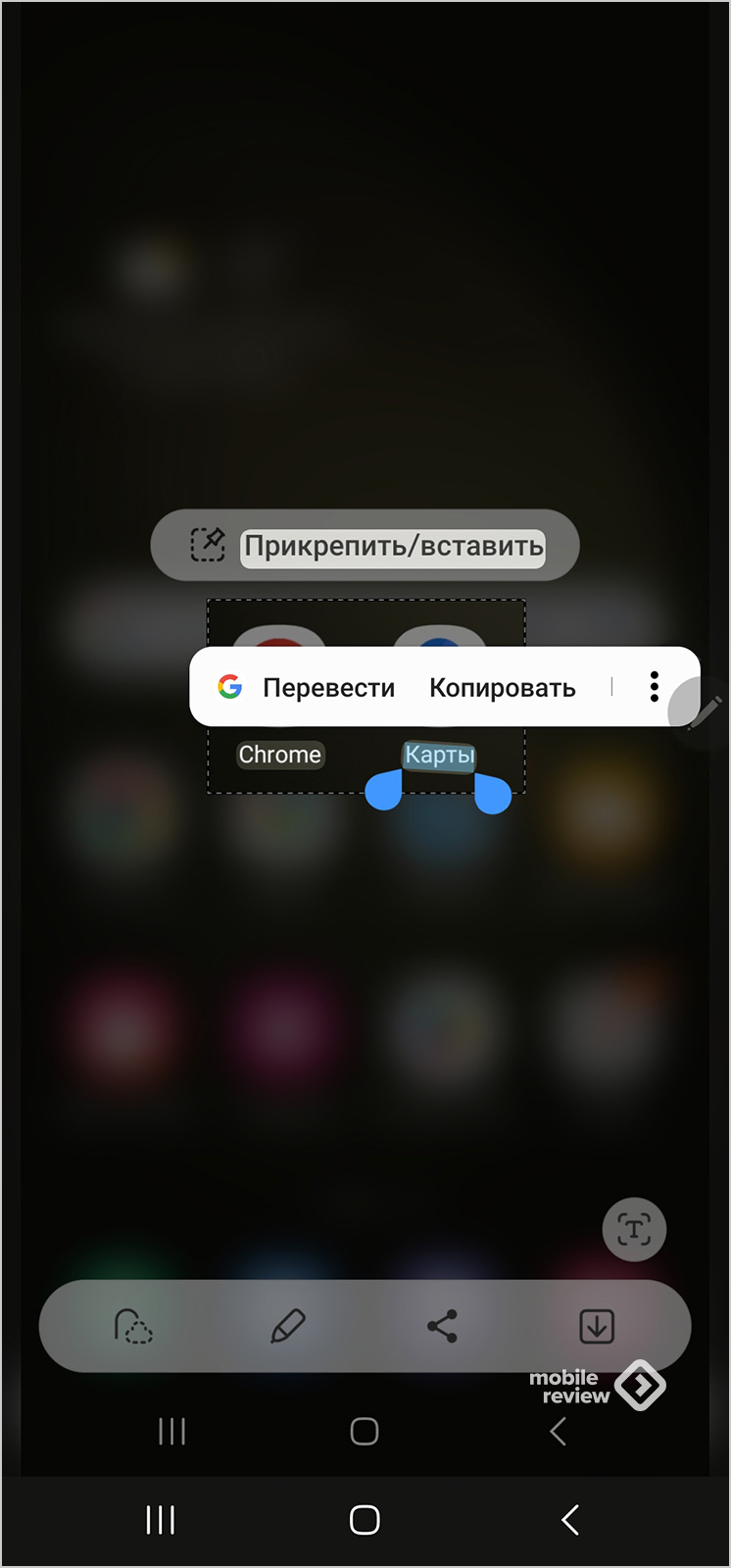
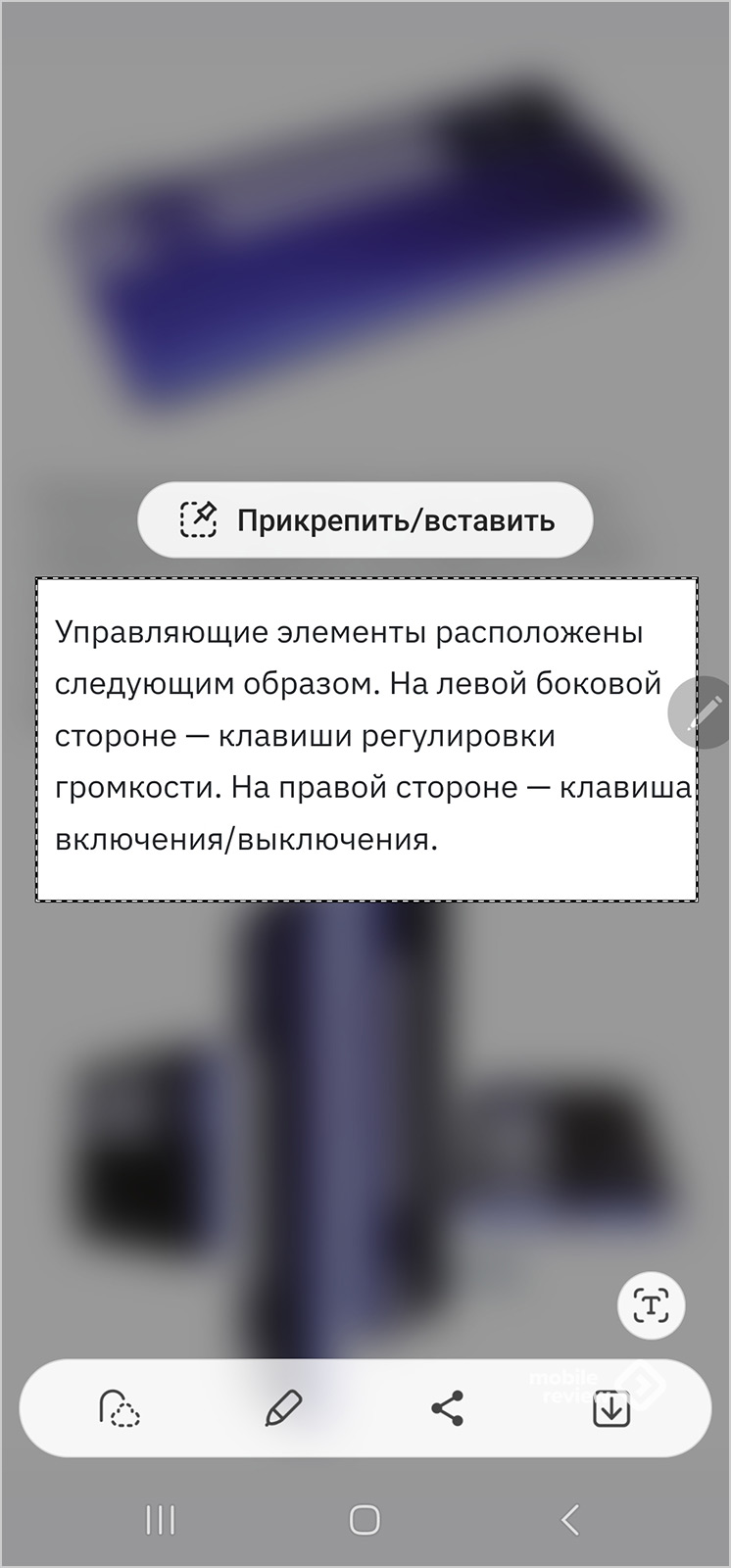
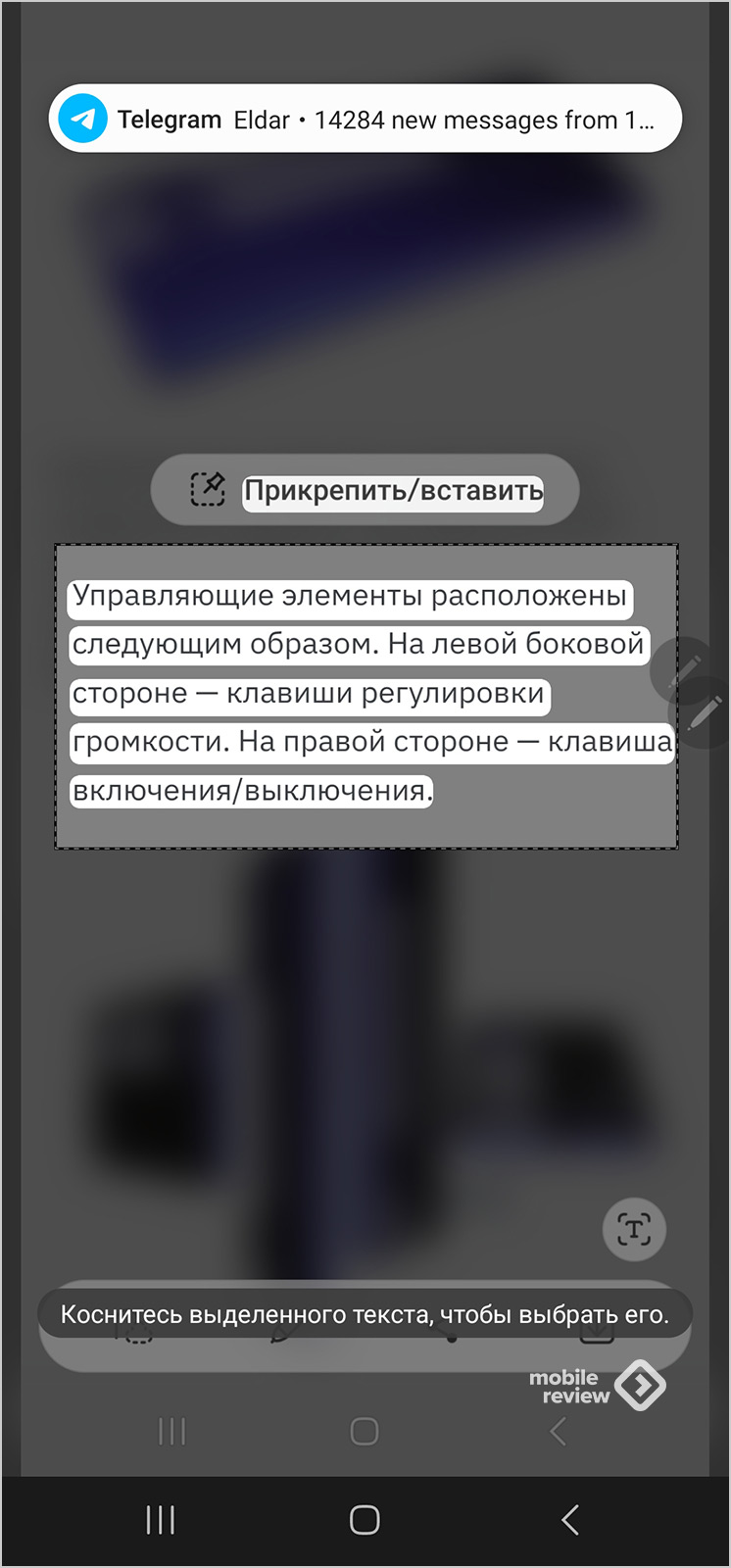

Снимок экрана – это обычный скриншот, тут же можно на нем что-то написать или нарисовать. Никаких отличий от обычных скриншотов.
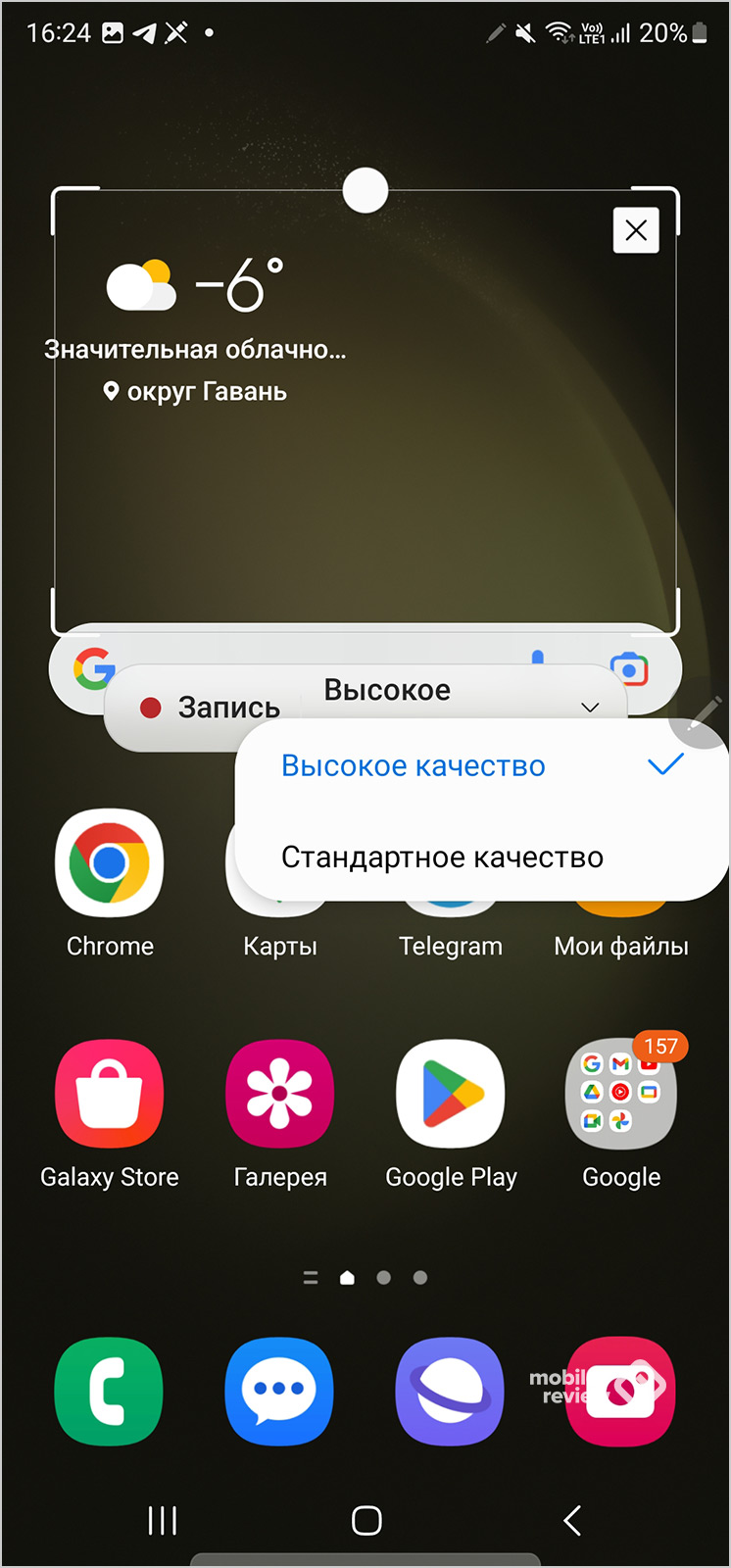
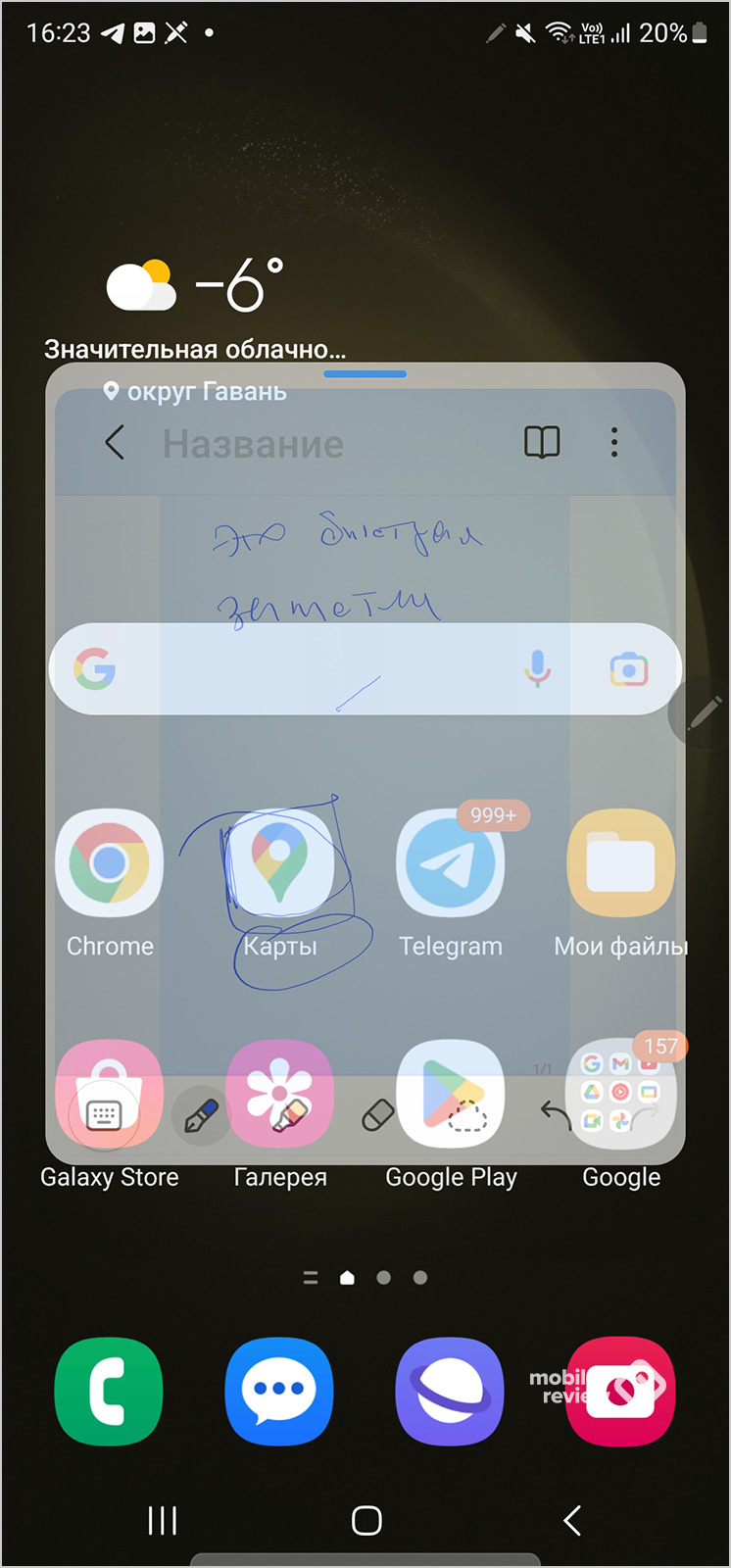
Живые сообщения – это старая, но от этого не менее интересная возможность создать анимированный ролик, в котором вы рисуете или пишете что-то, а потом отправляете MP4 файл человеку. Анимация довольно красивая, особенно если вы умеете рисовать.
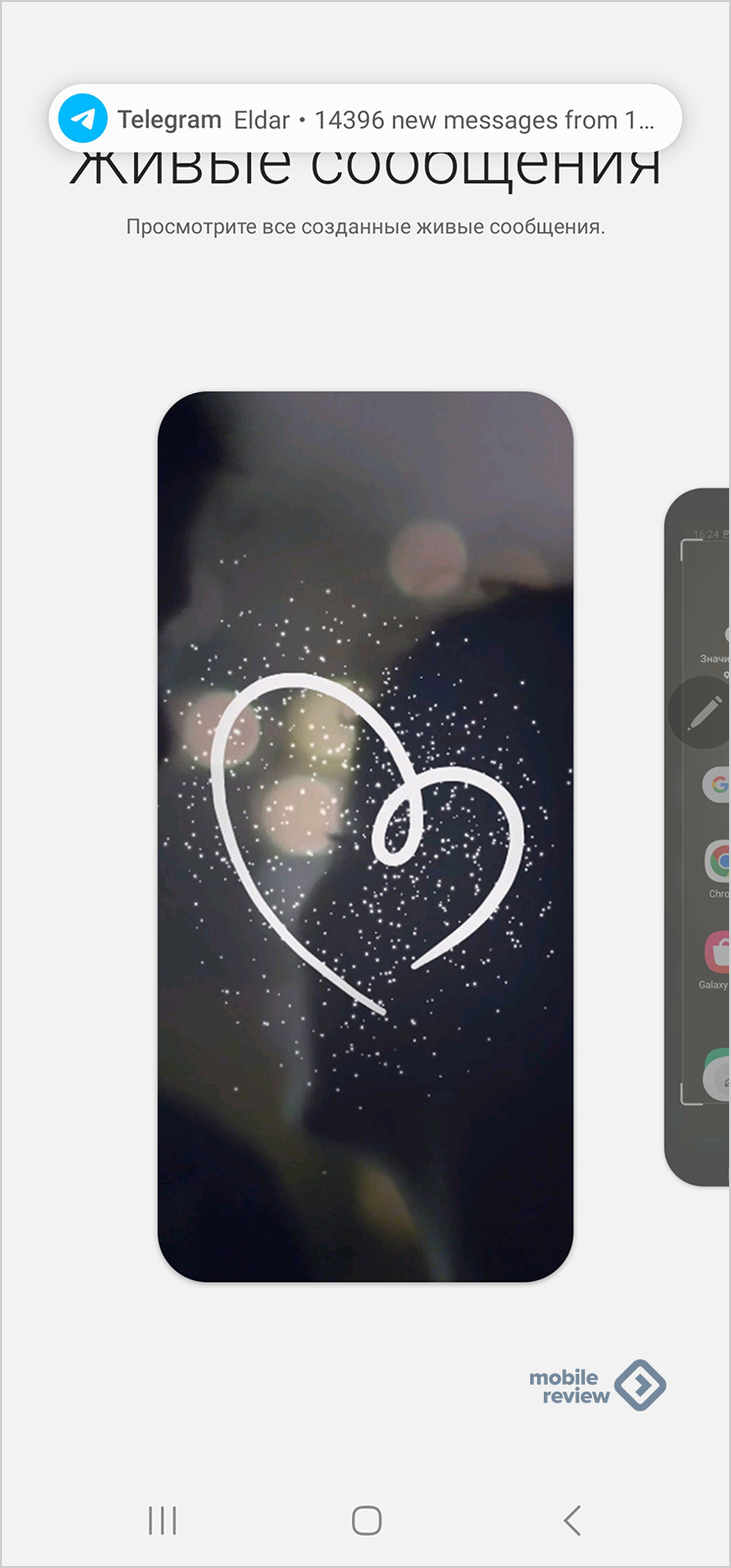
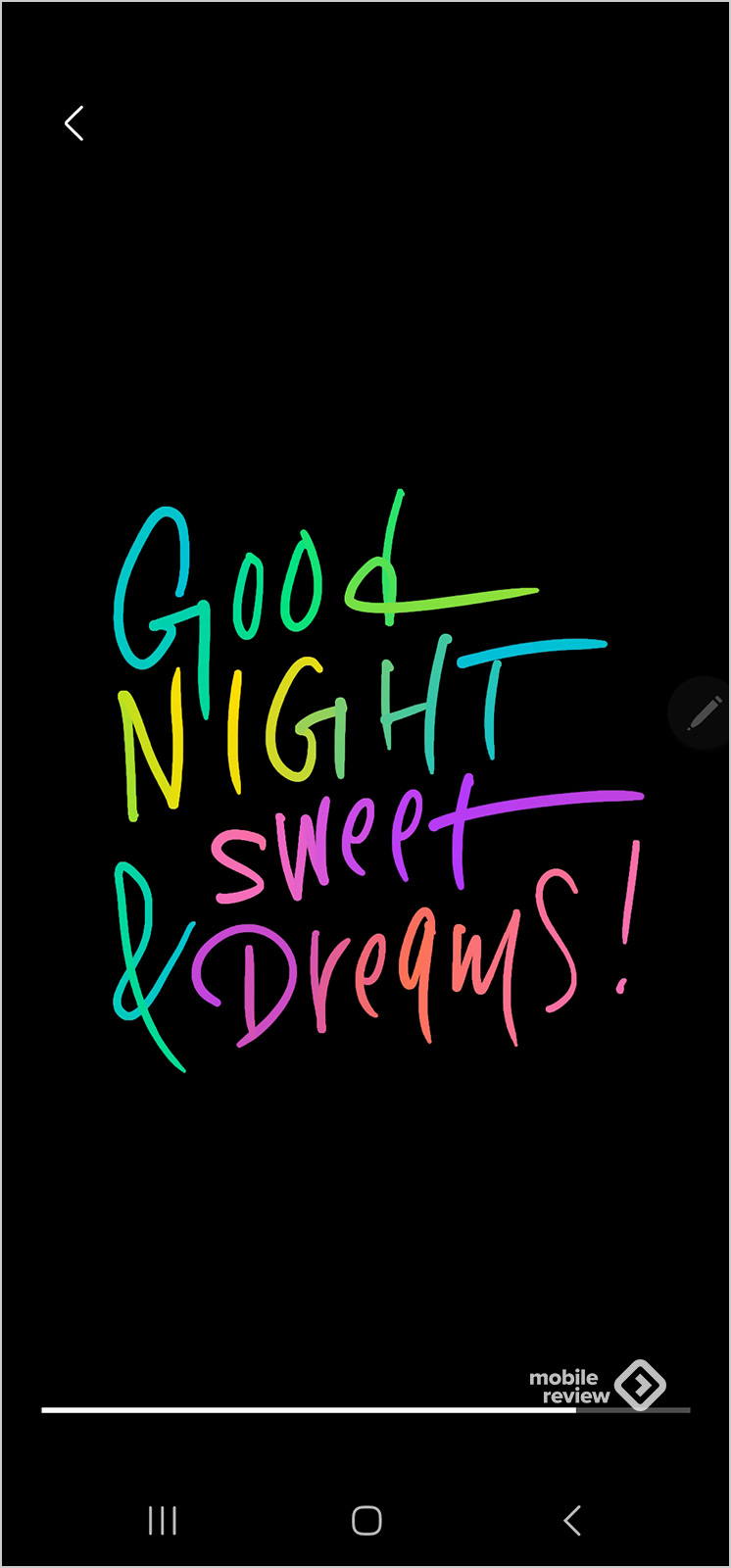
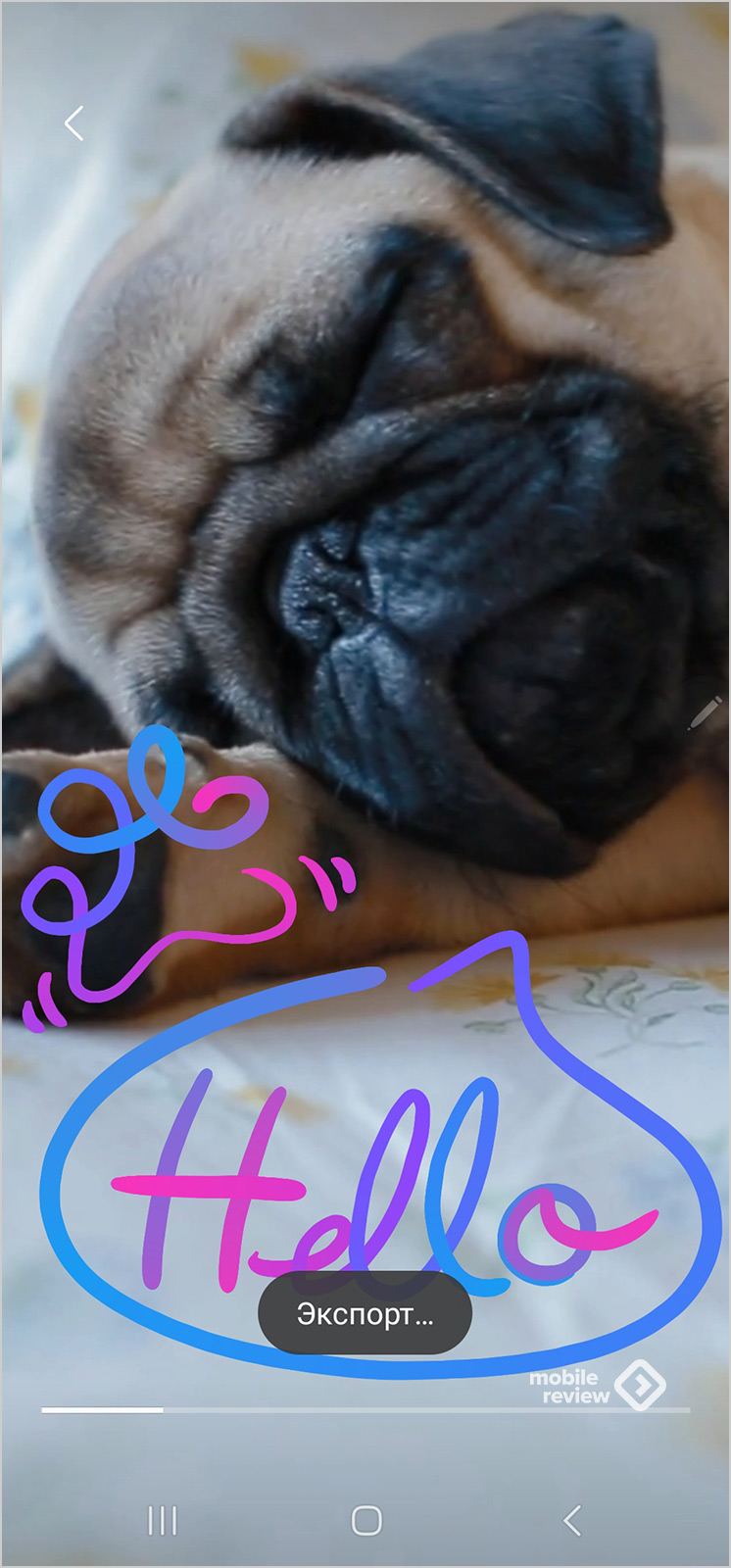
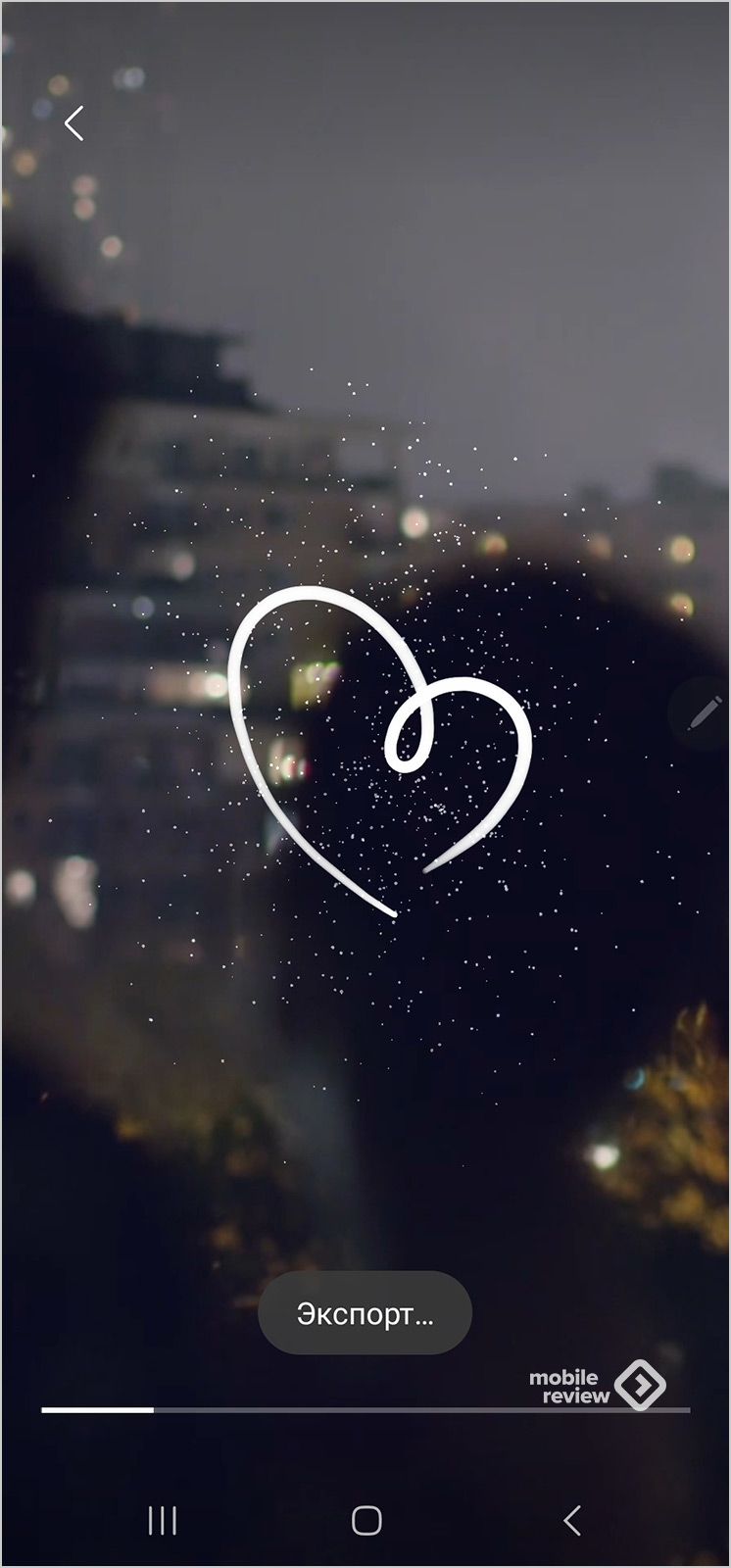
AR-зарисовка – это возможность приделать к лицу человека (любая камера, хоть фронтальная, хоть основная) какие-то рисунки. Интересно? Для молодежи да, все остальные просто пропустят эту функцию.
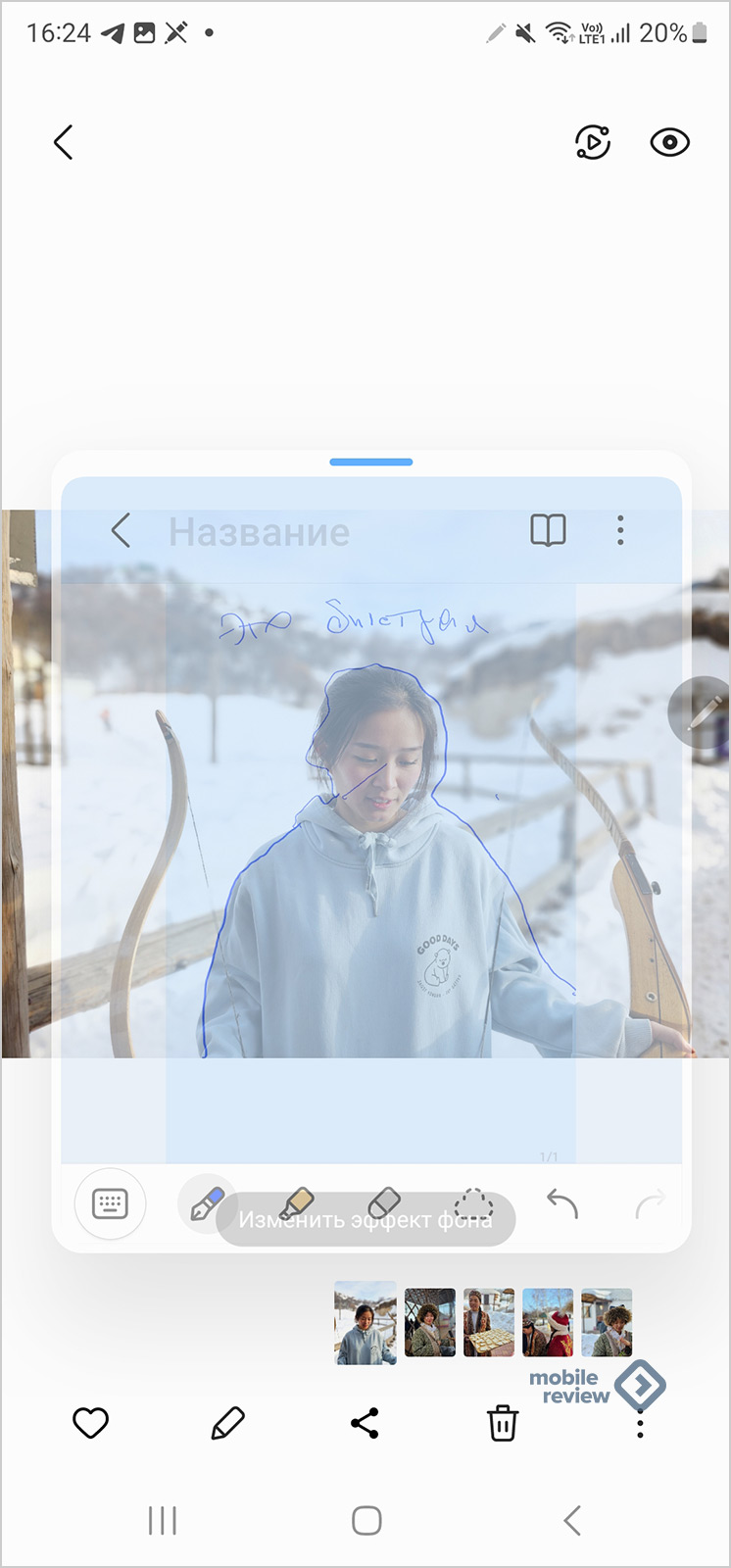
Перевод — наводите S Pen на слово, и с помощью сервиса переводов от Google тут же появляется перевод, количество языков огромно, можно прослушать, как звучит слово.
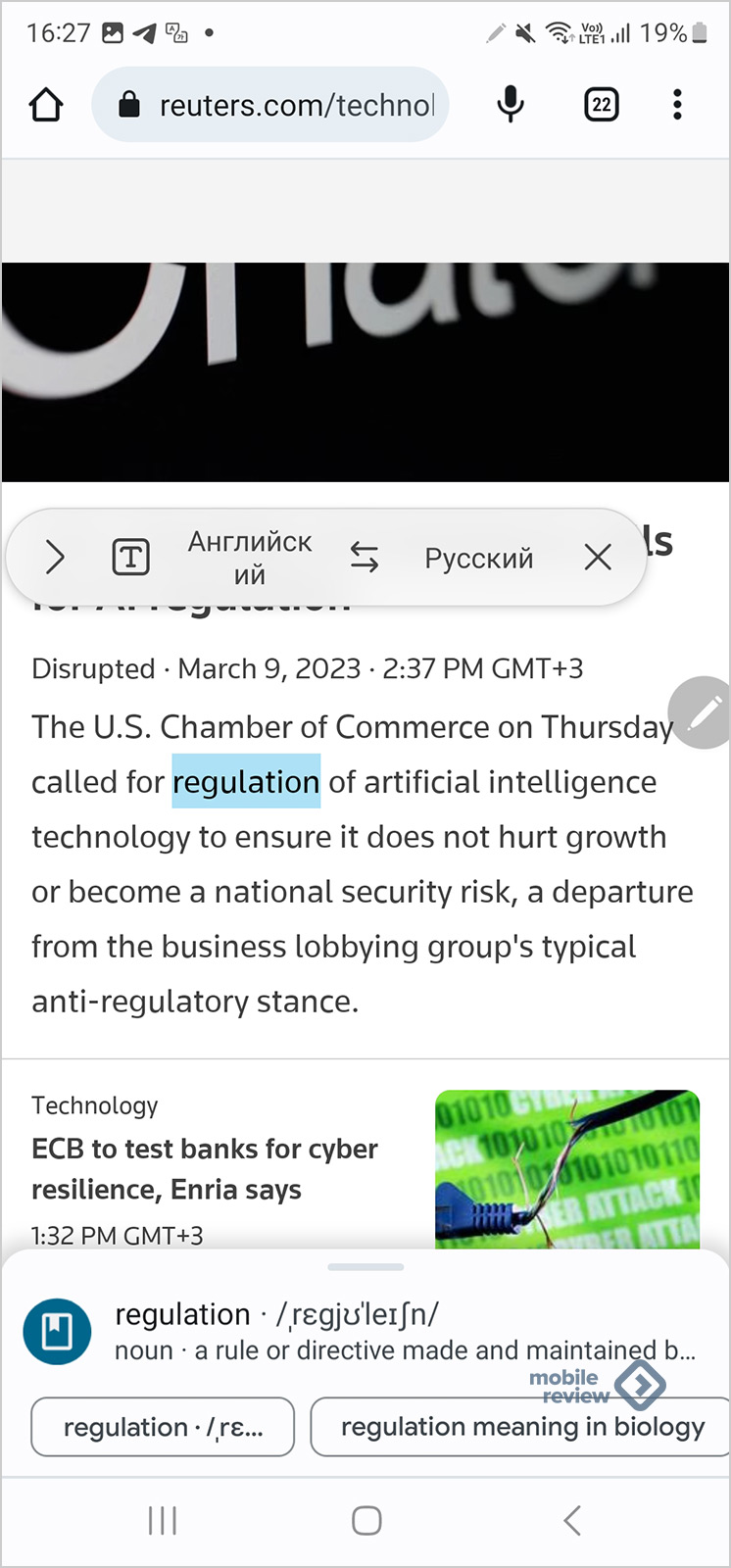
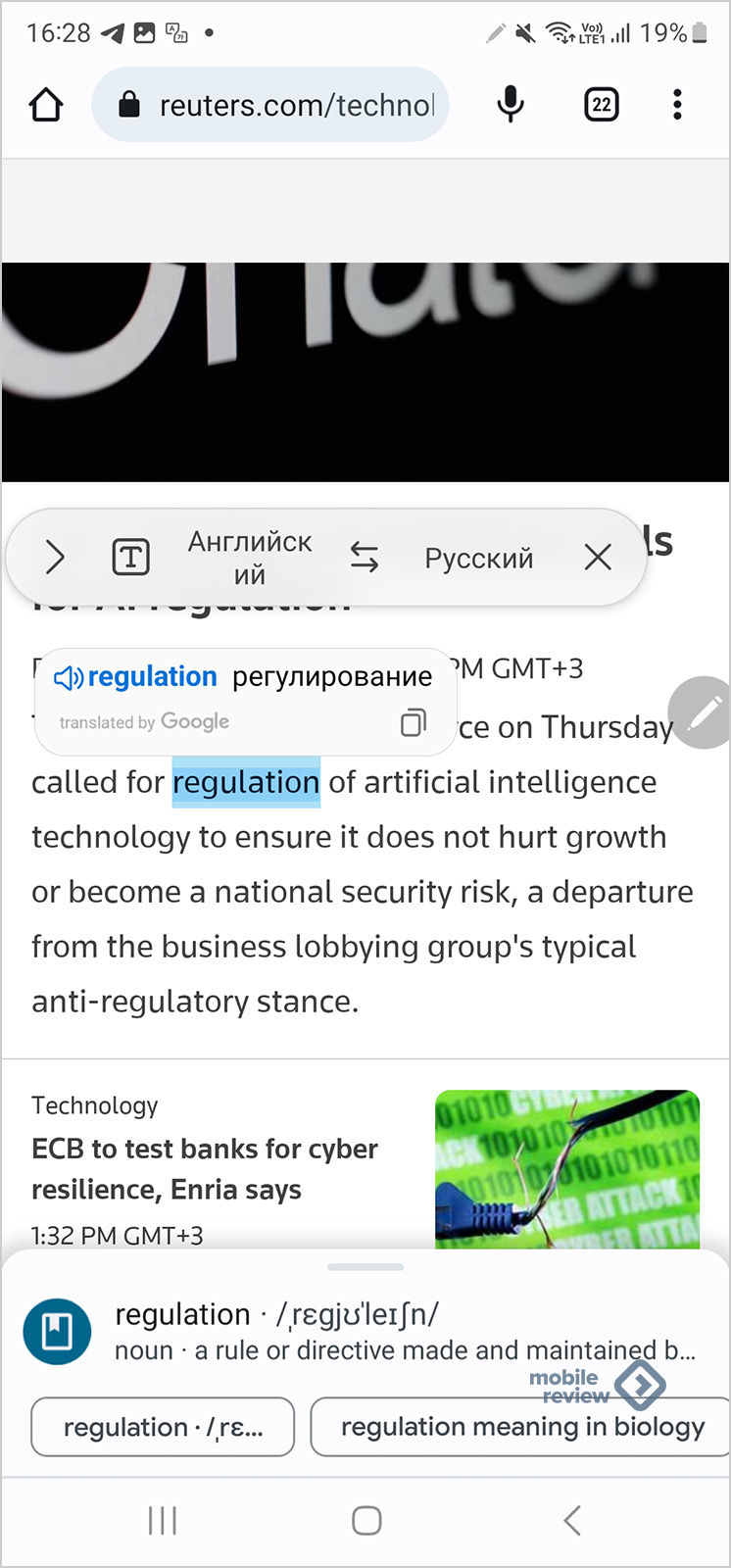
Лупа — возможность увеличить какую-то часть экрана, приблизить ее.
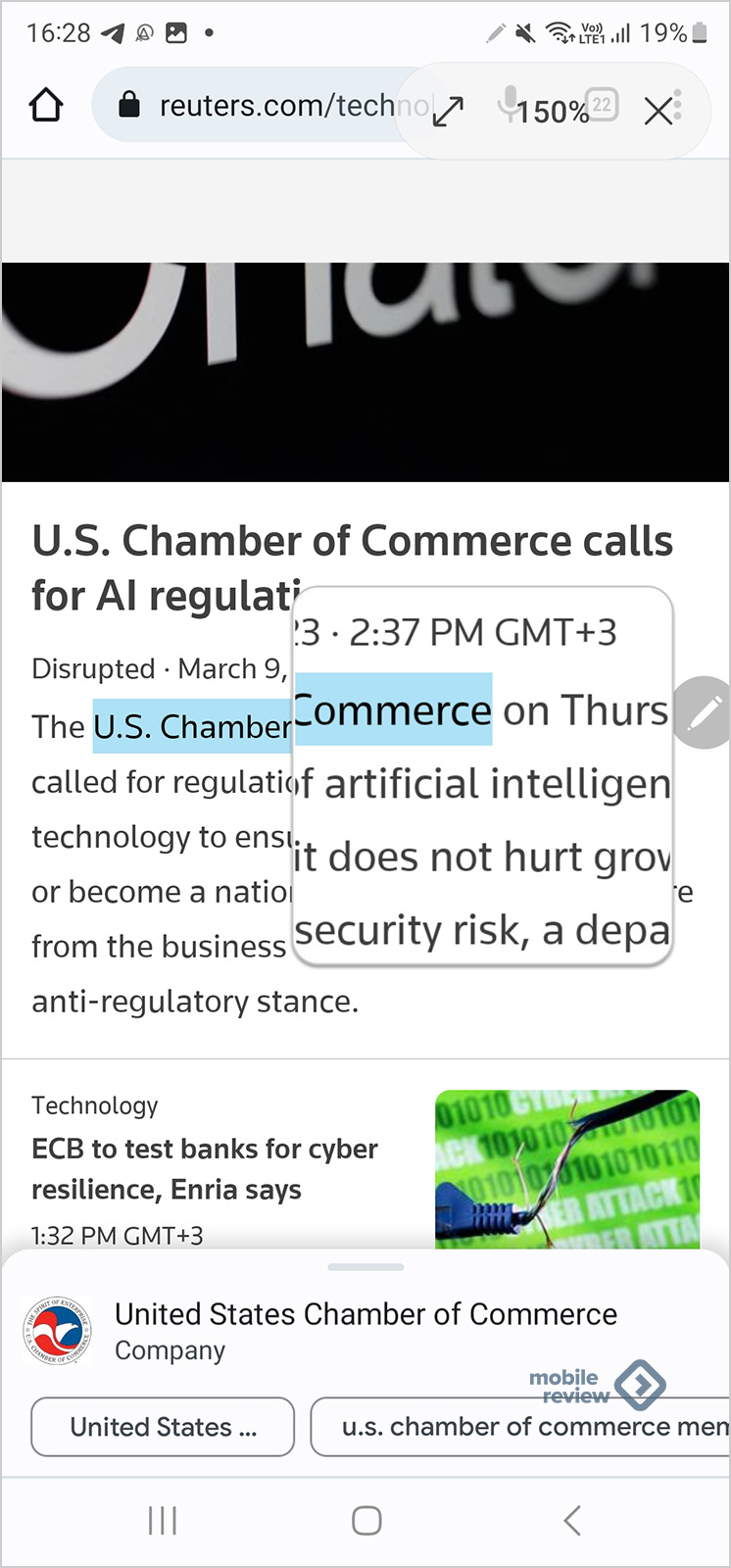
Запись в календаре — можно от руки добавлять события в календарь, очень удобная штука на совещаниях.
PENUP — социальная сеть для любителей рисовать
Специально хочу отдельно остановиться на этом разделе, так как он заслуживает внимательного изучения. Я не умею рисовать, точнее, мои художества таковы, что я могу стать типичным представителем современной художественной школы: каляка-маляка, неровные линии и тому подобные изыски. Всегда завидовал тем, кто умеет через рисунок показать красоту мира, для меня это своего рода магия.
Наличие S Pen дает возможность рисовать, причем создавать очень интересные картины — тут подчеркну, что рисовать лучше на большом экране планшета. Моя дочь неплохо рисует, и планшет ей в этом помогает. Но можно рисовать и на экране смартфона, другое дело, что это не так просто. Посмотрите на рисунки, созданные с помощью S Pen.
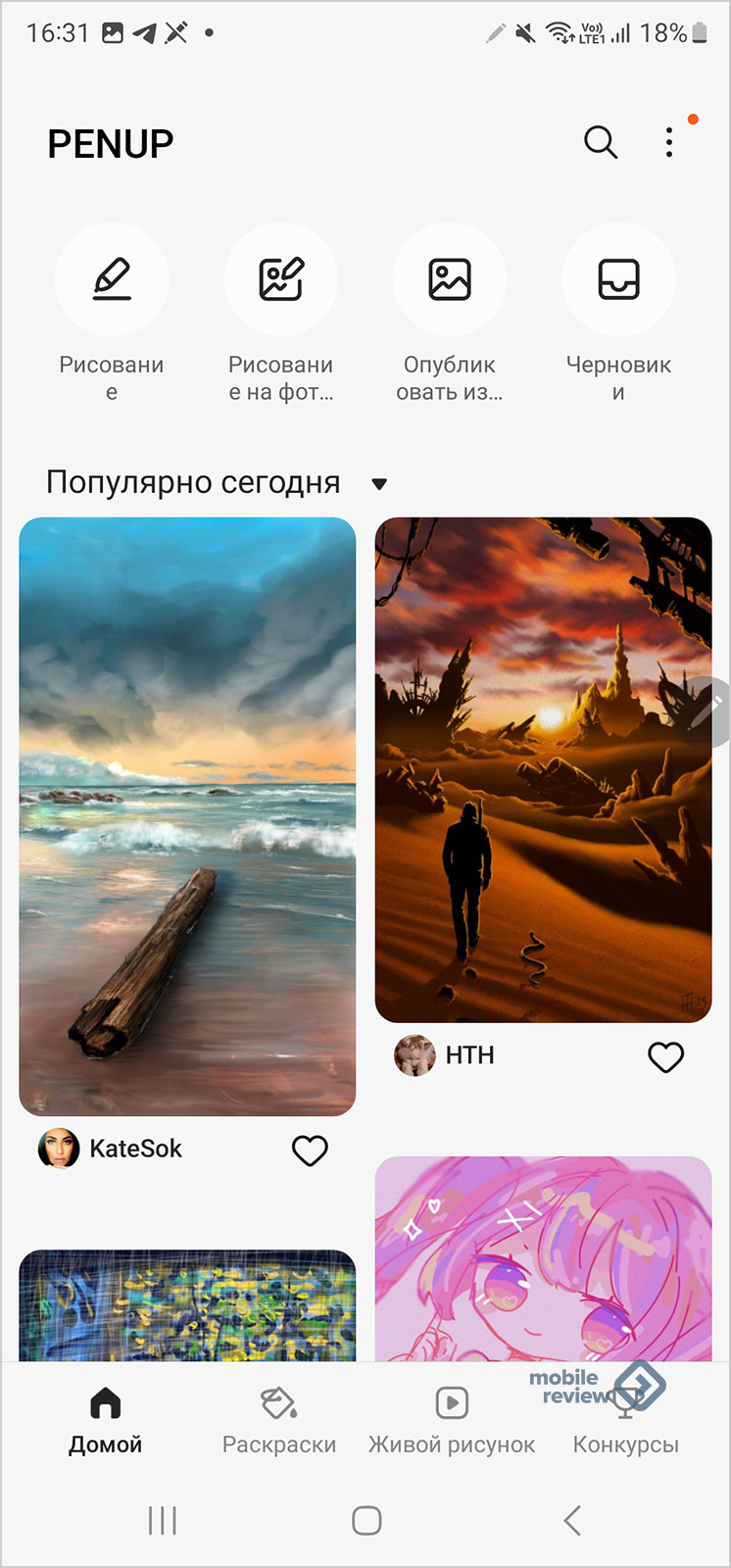
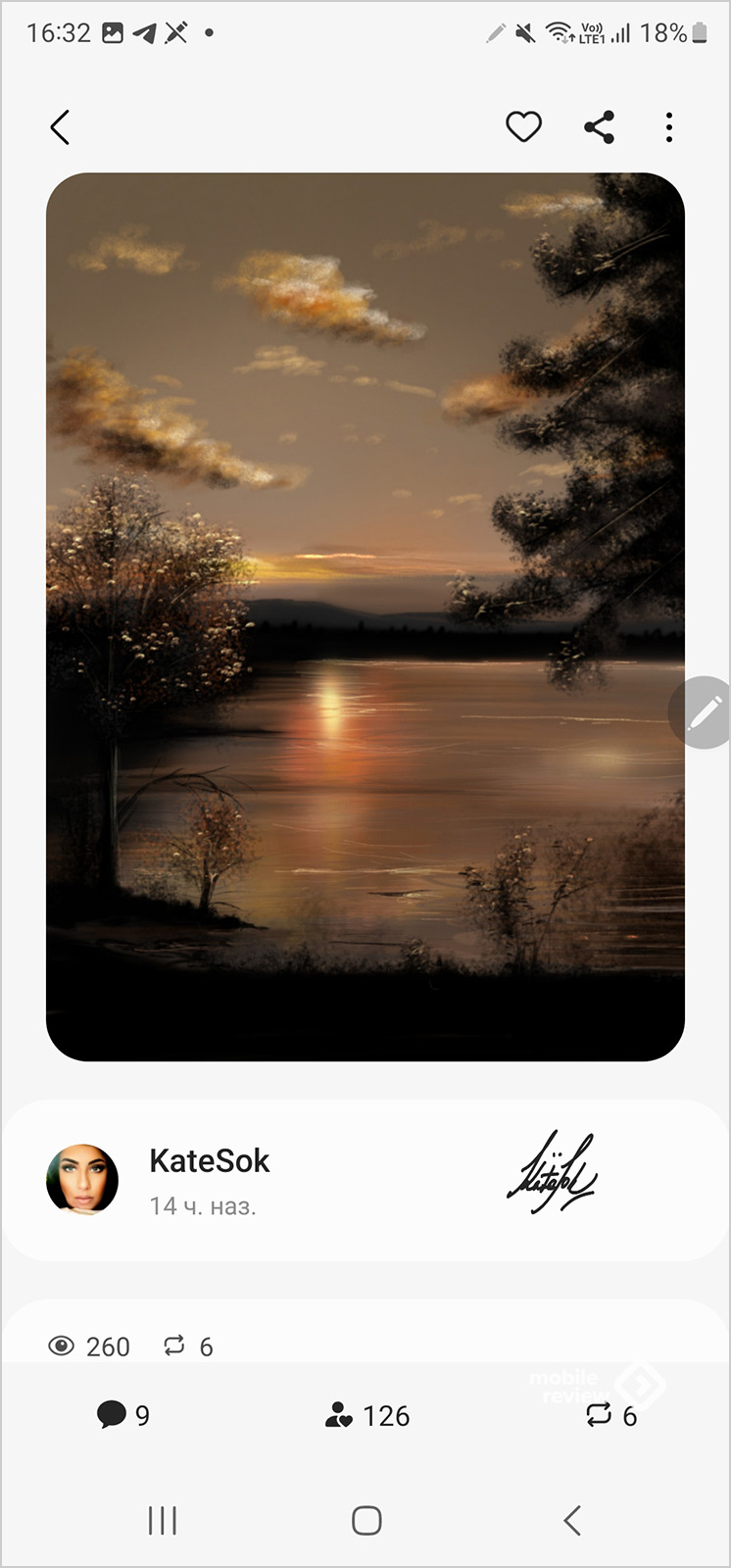
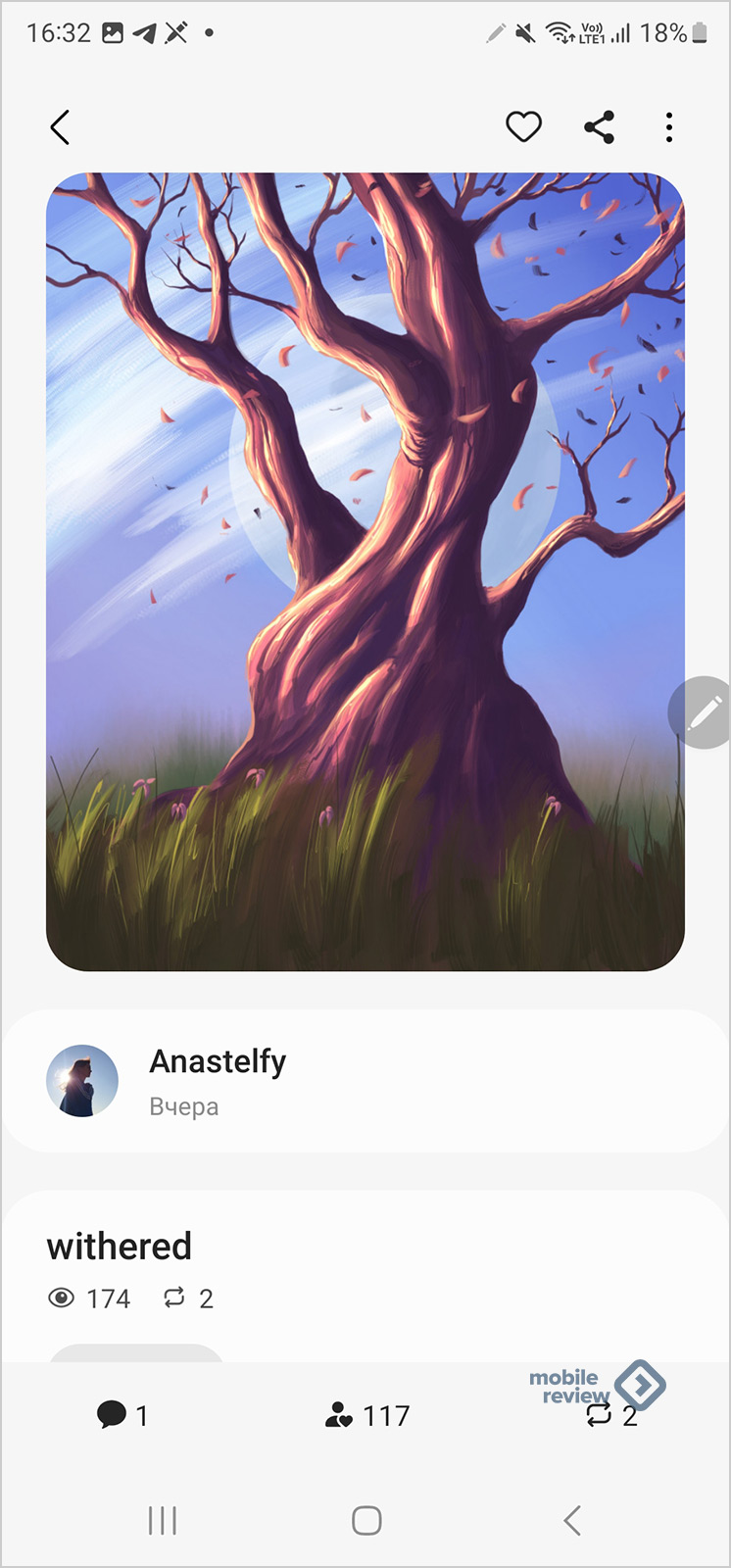
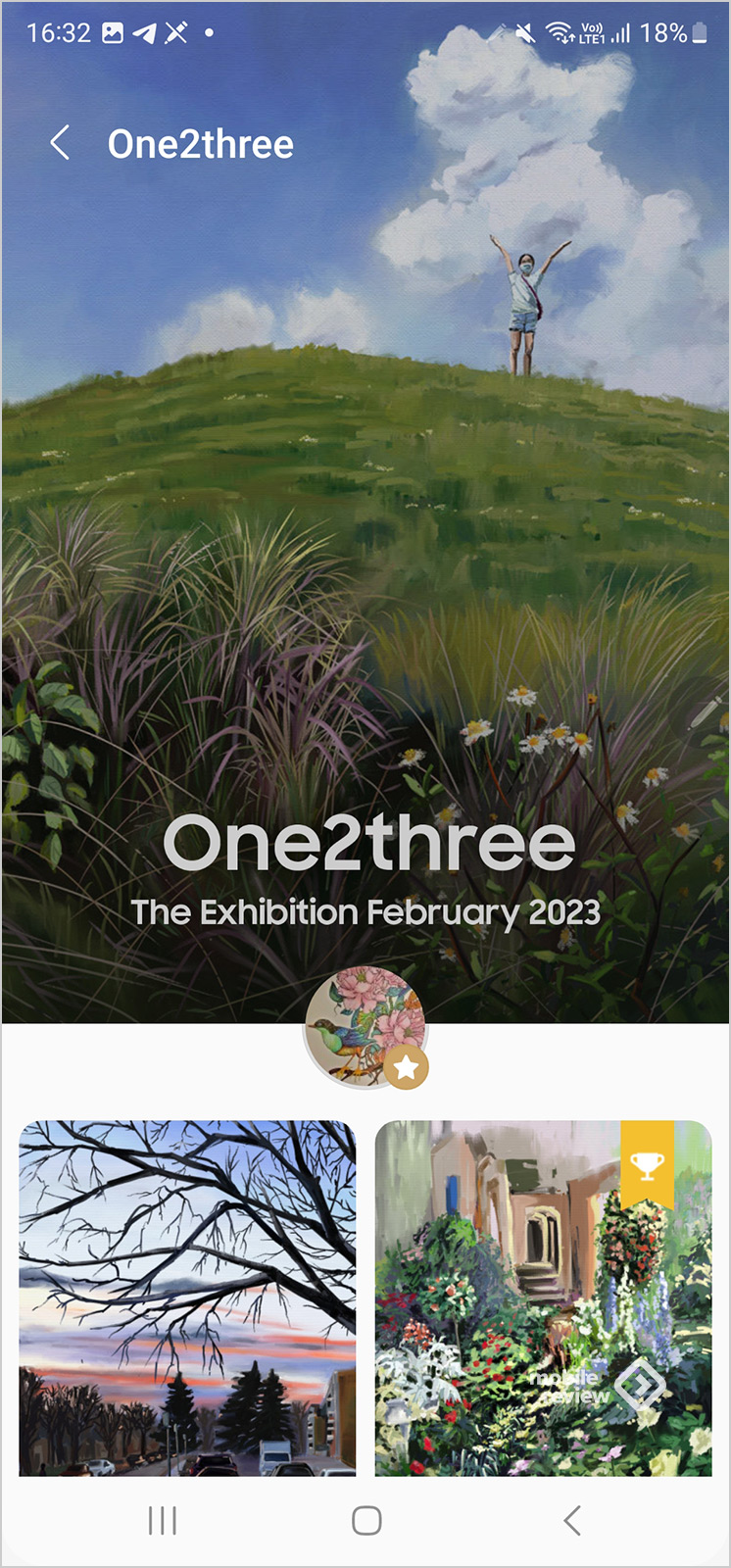
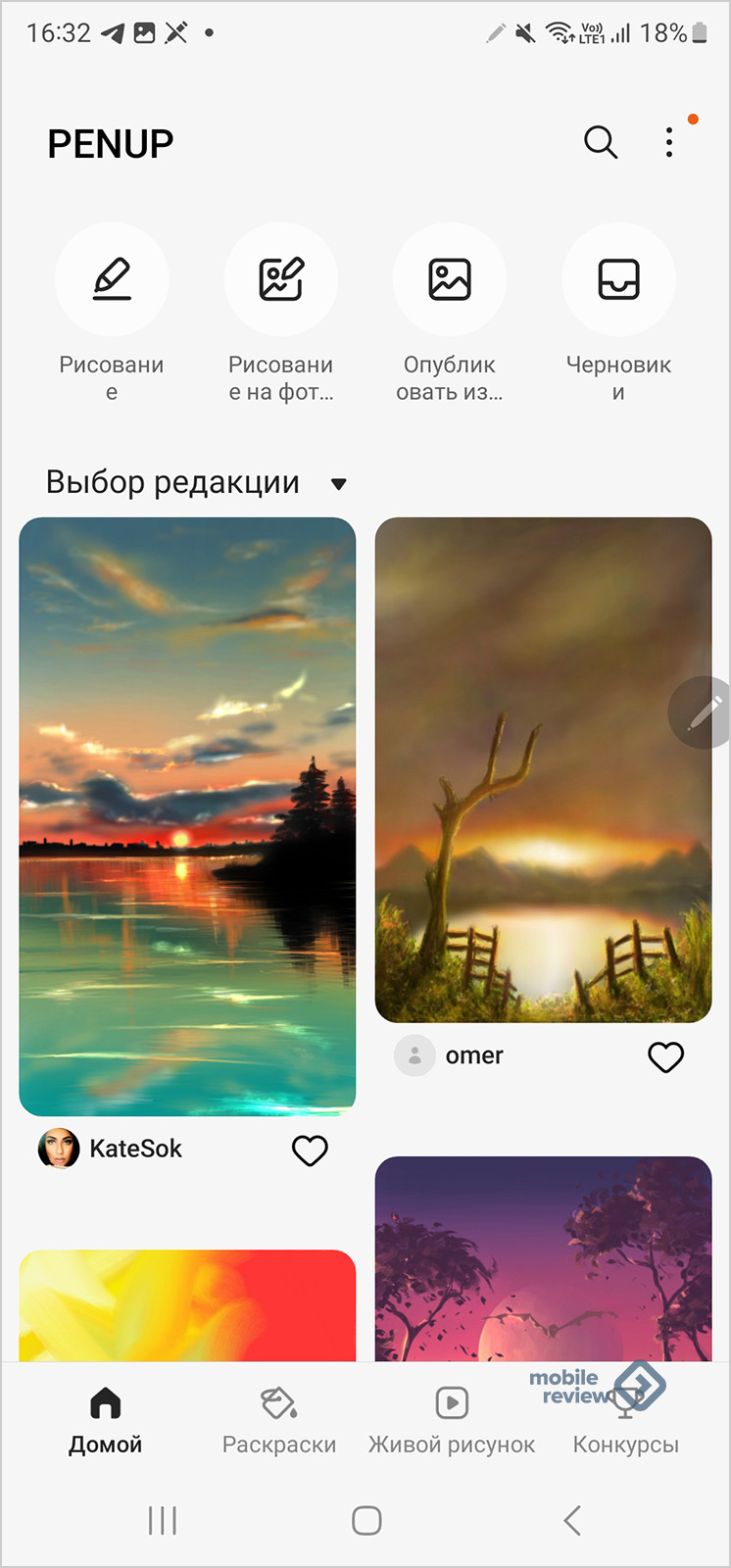
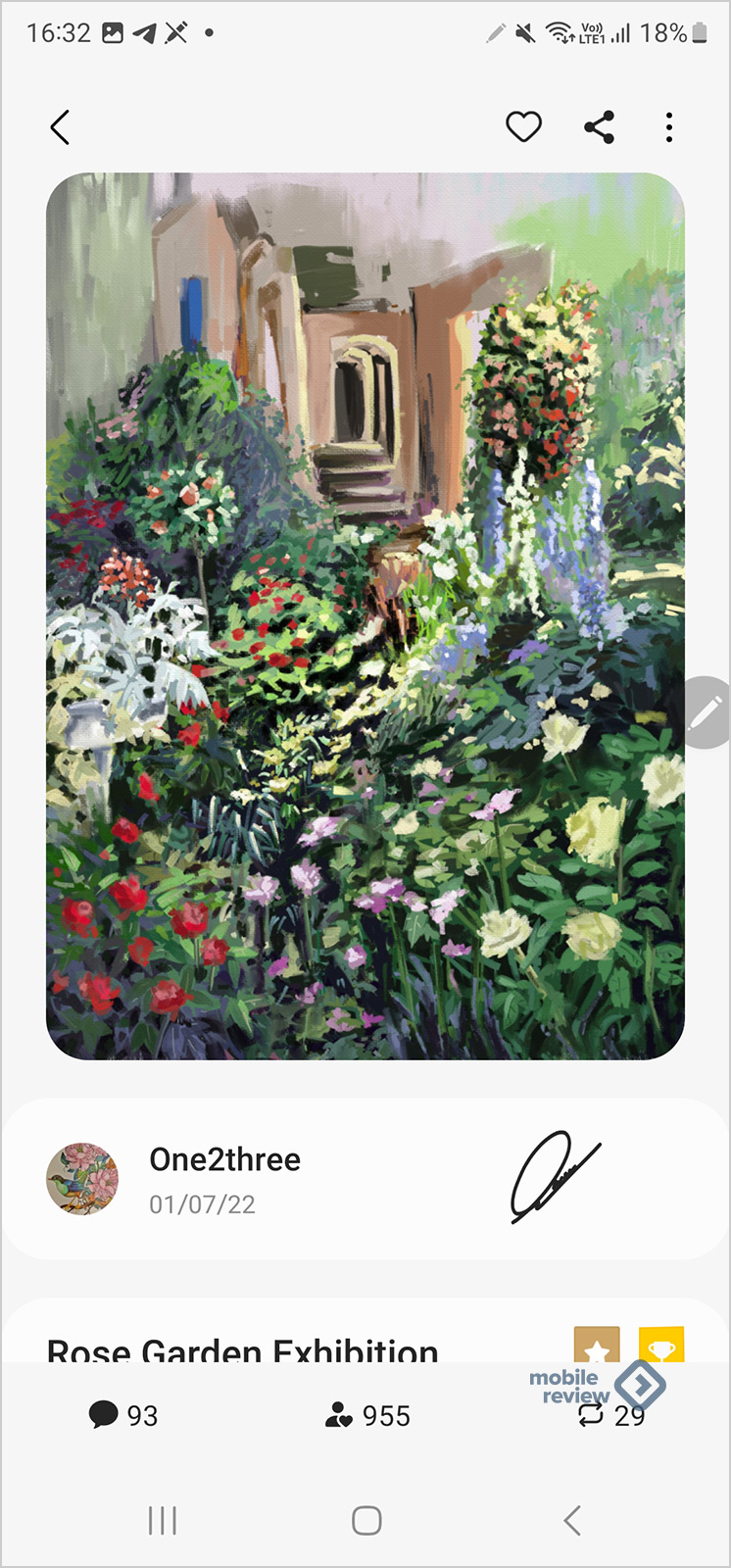
В PENUP есть раздел «Раскраски», в нем постоянно появляются новые шаблоны, вы можете их раскрашивать или дорисовывать, видеть, как это сделали сотни других людей. Медитативная штука.
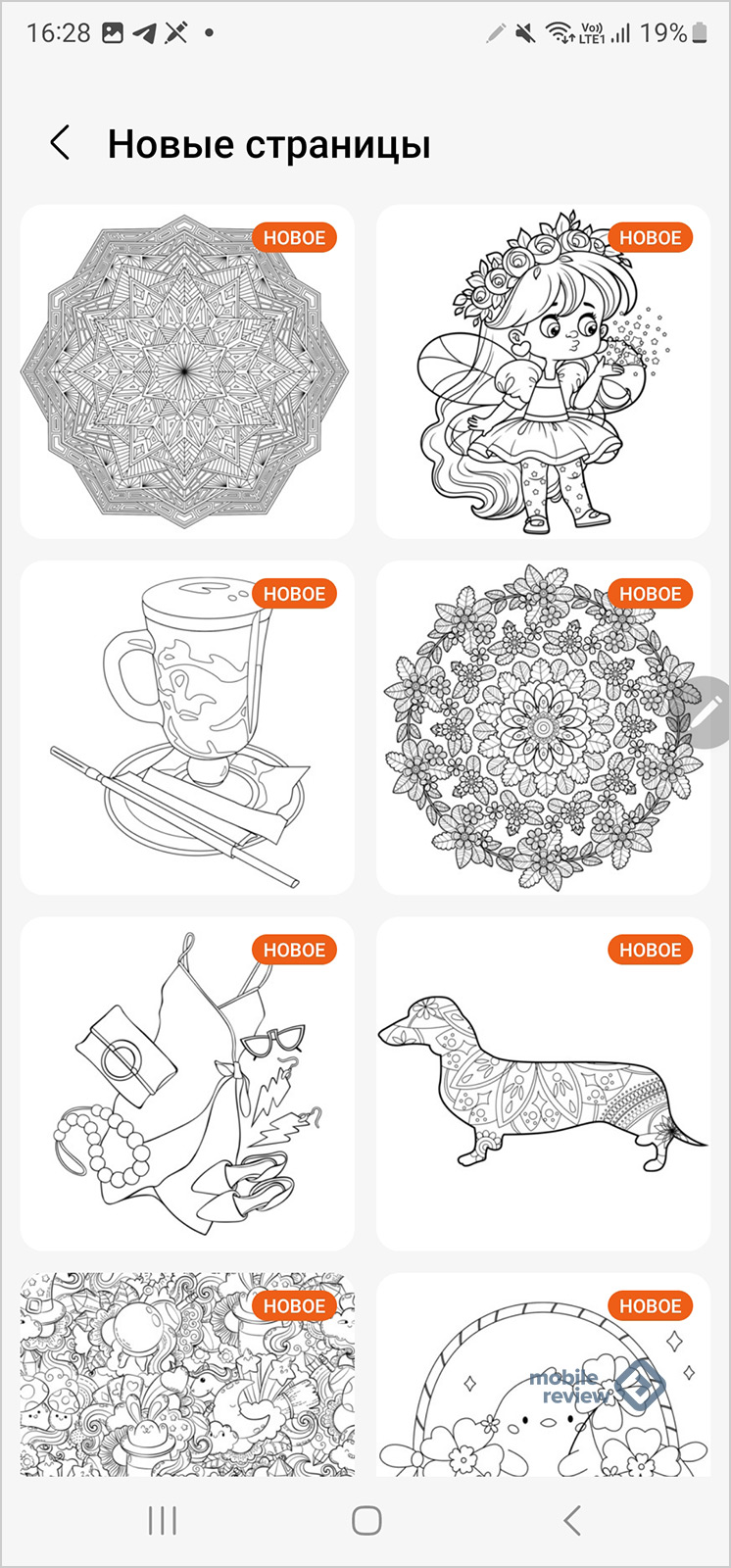
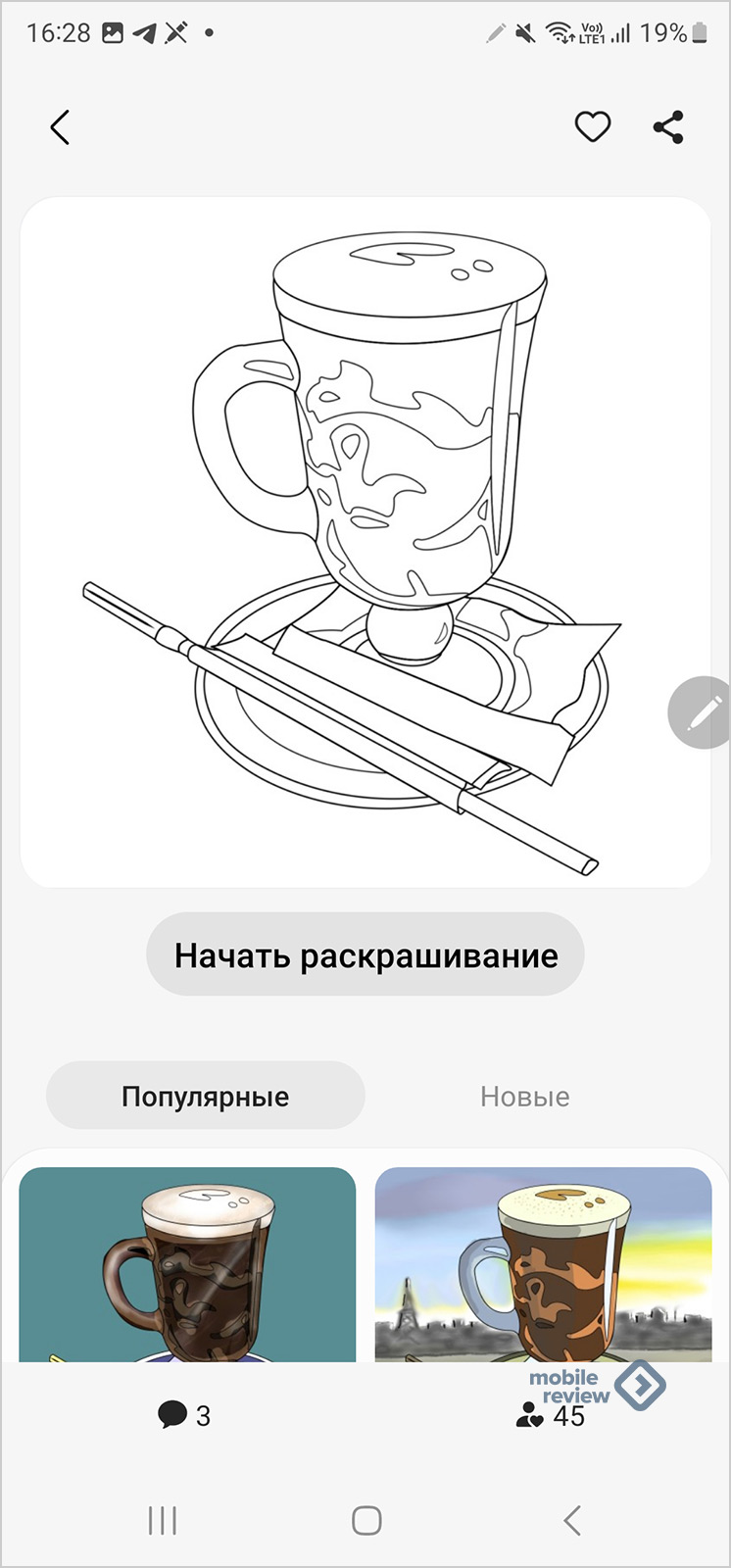
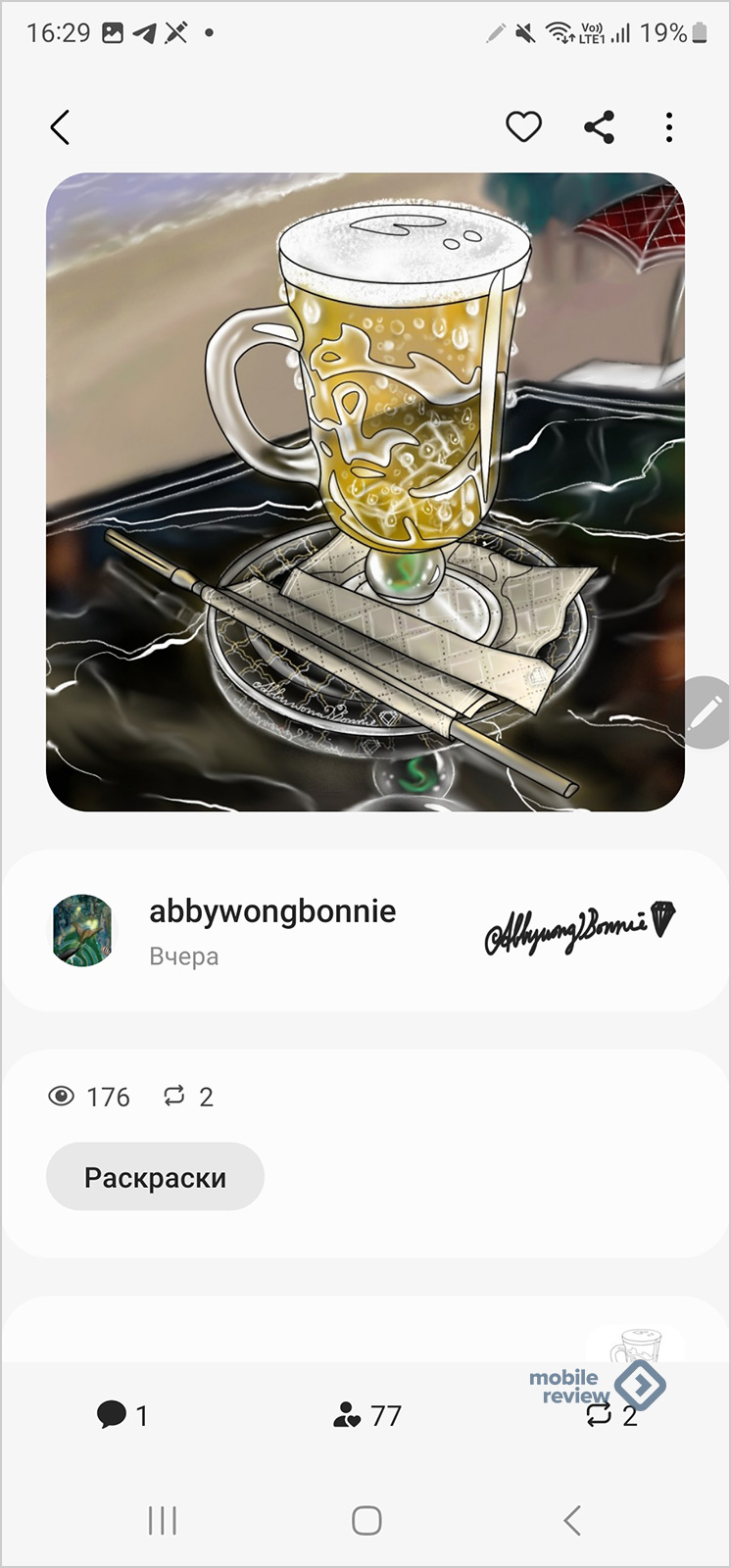
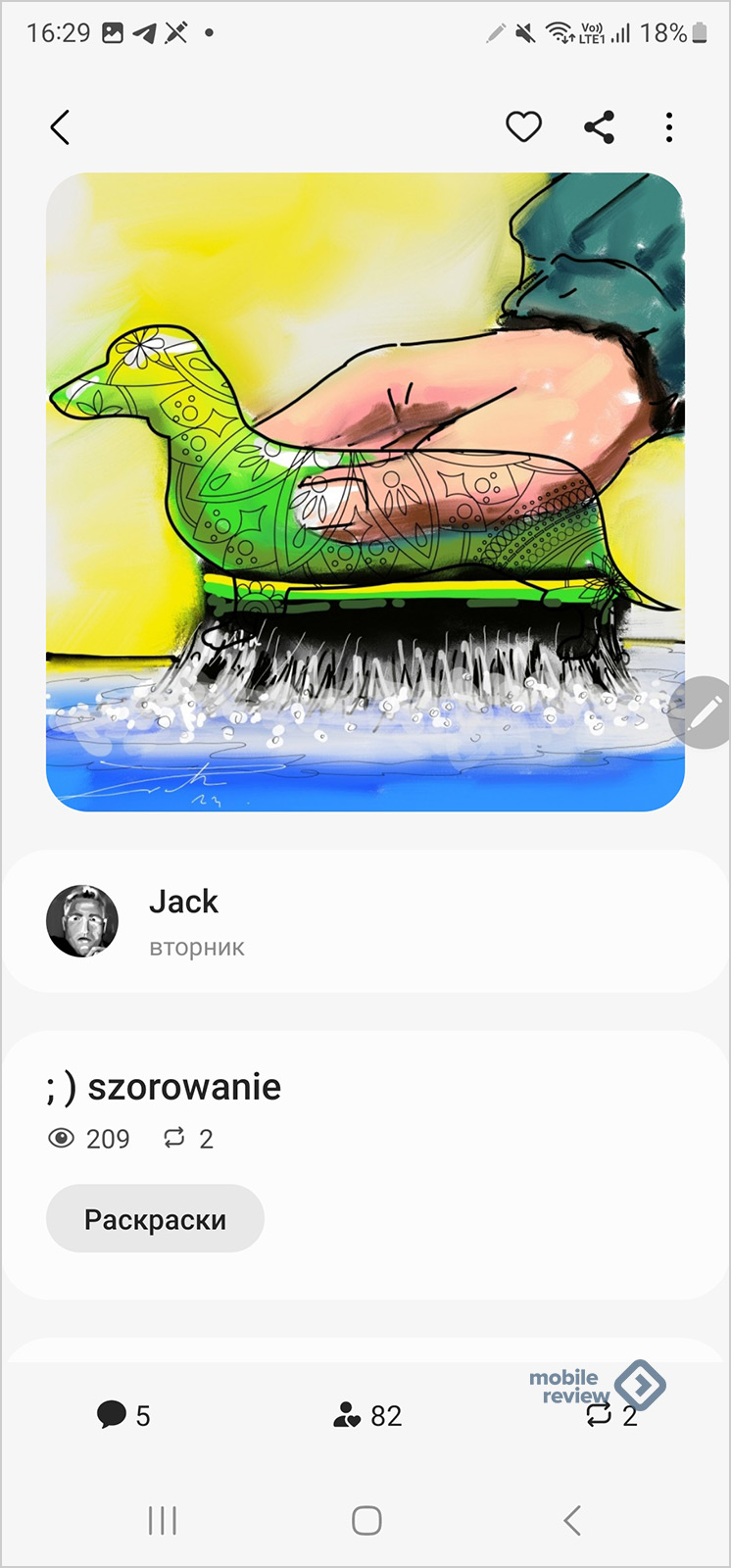
А можно просто рисовать, учиться рисовать, причем уроки таковы, что вы видите каждое движение, можете повторить его. Крутейшая штука, которая обучает взрослых и детей и не стоит при этом дополнительно ни копейки.

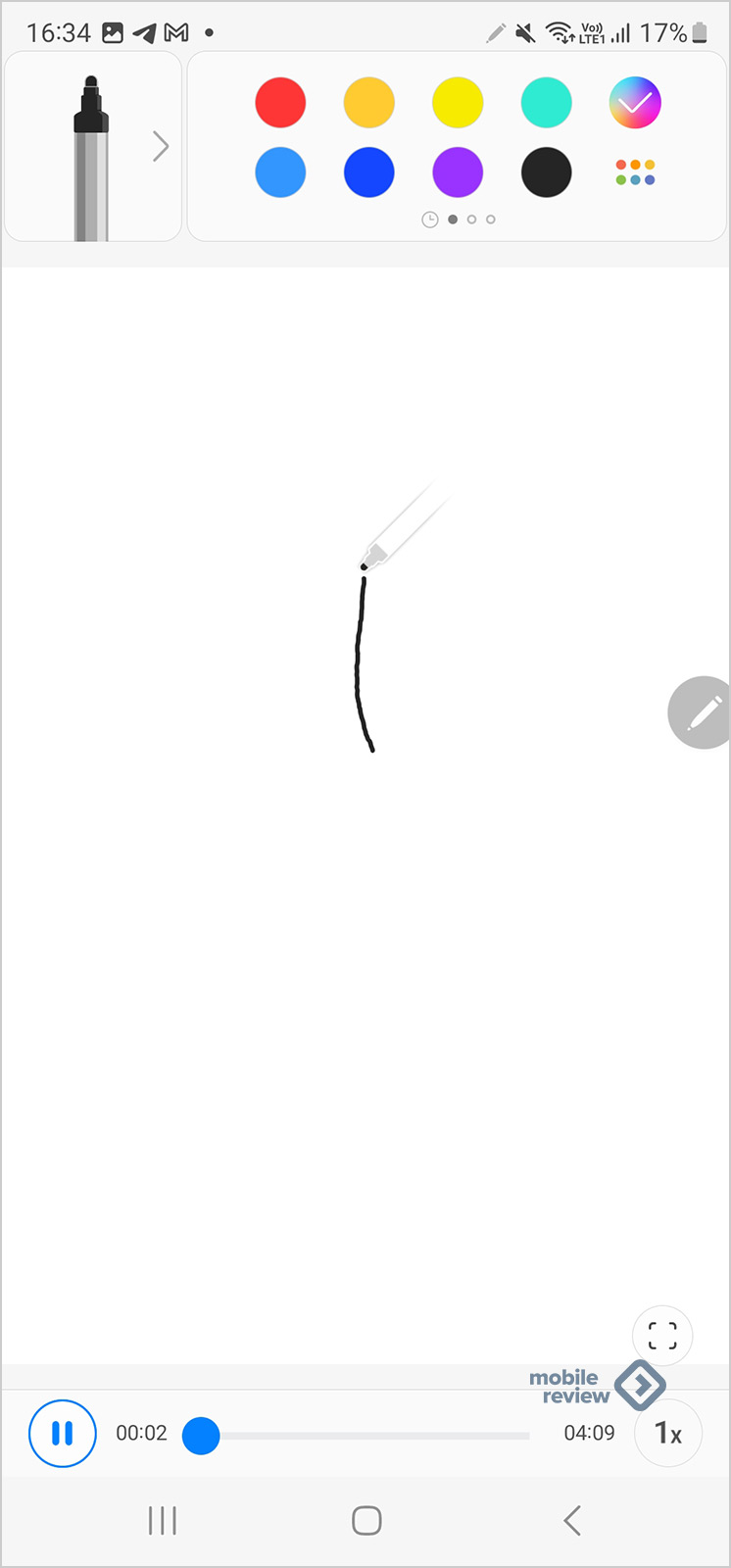
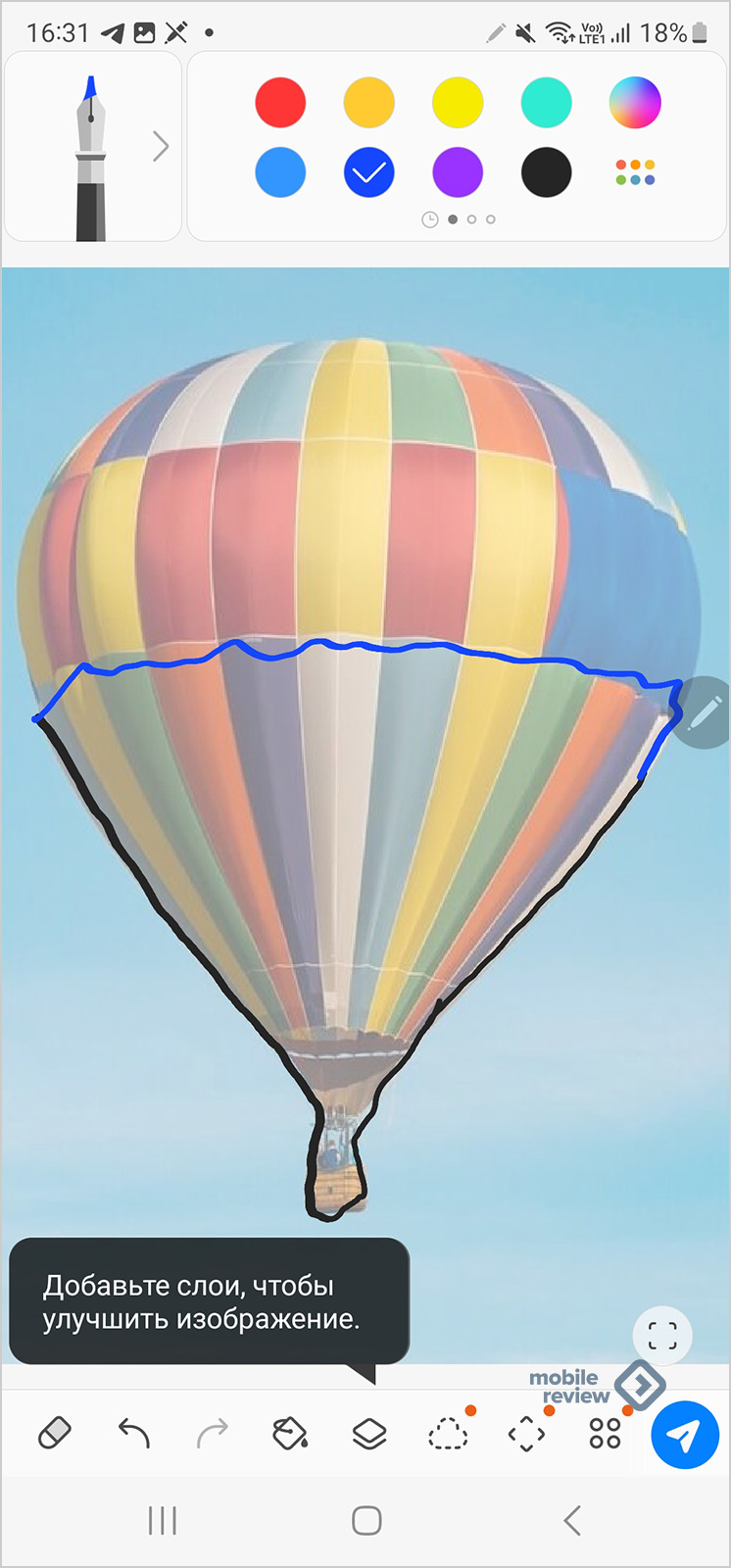
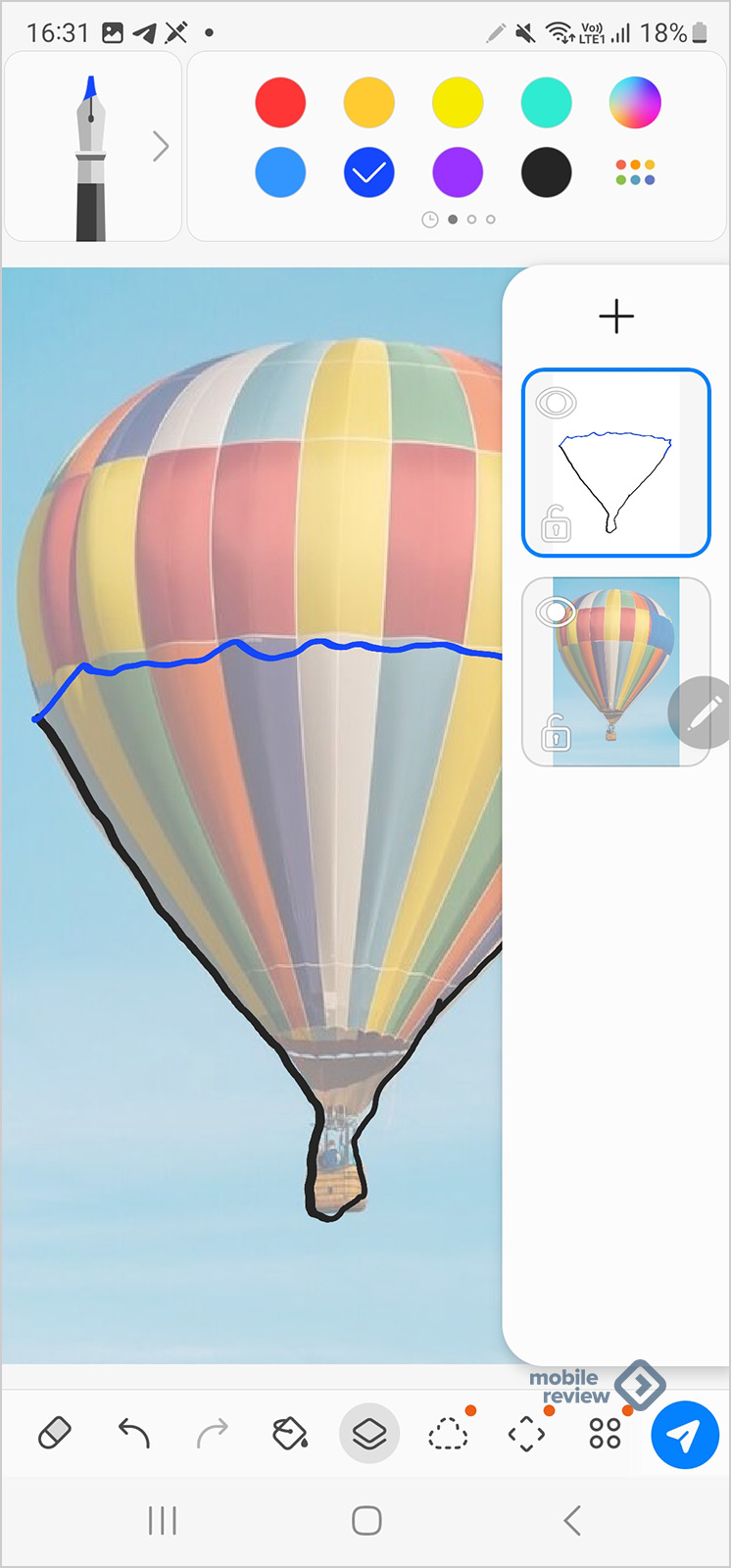
Для людей тщеславных есть возможность участвовать в конкурсах, соревноваться за реальные призы.
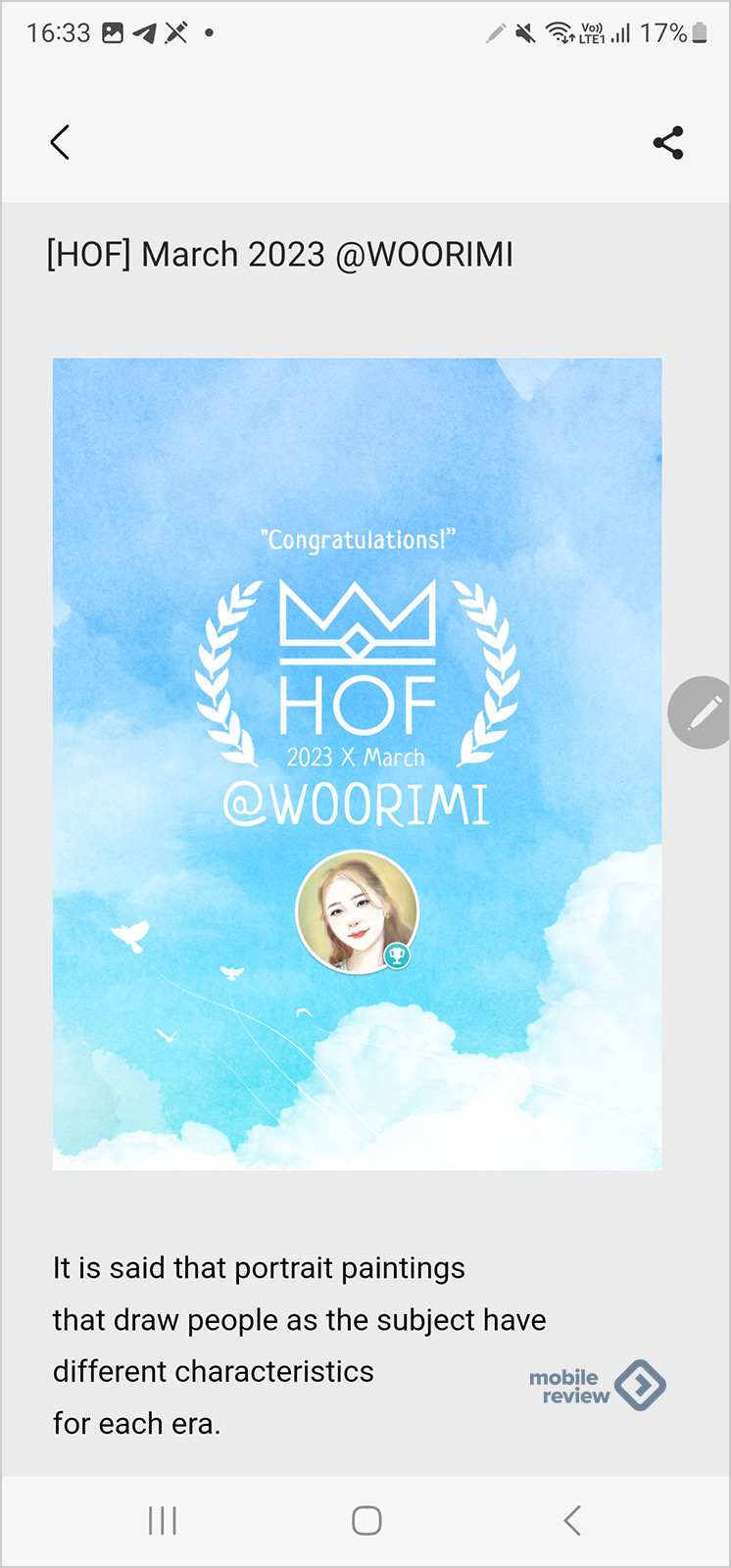
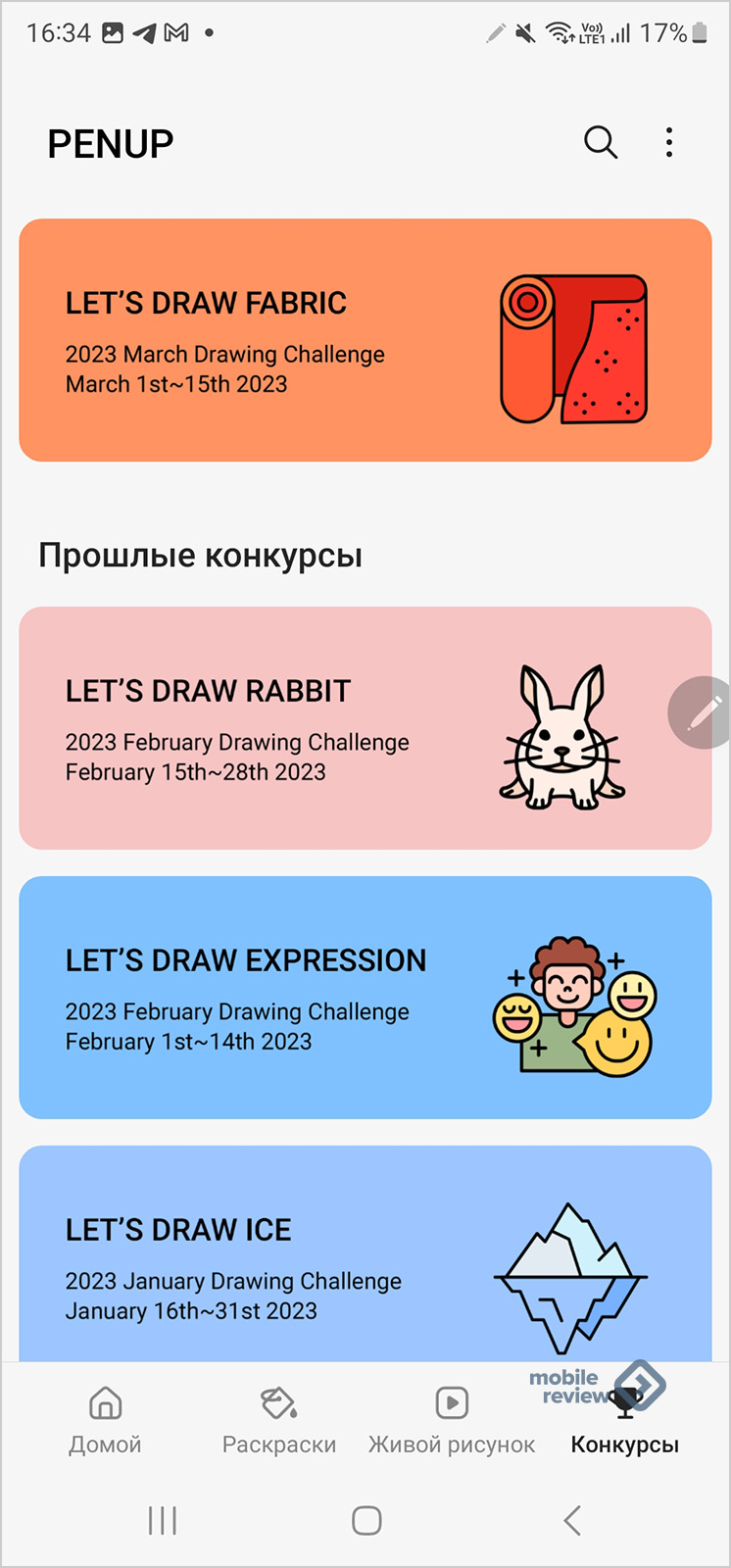
Раздел настроек S Pen — что можно сделать со стилусом
Давайте пройдемся по настройкам S Pen, в них скрывается множество интересных мелочей. Начнем с того, что вам нужно включить контекстные действия, так можно настроить быстрый вызов приложений или какой-то функции при нажатии кнопки на S Pen.
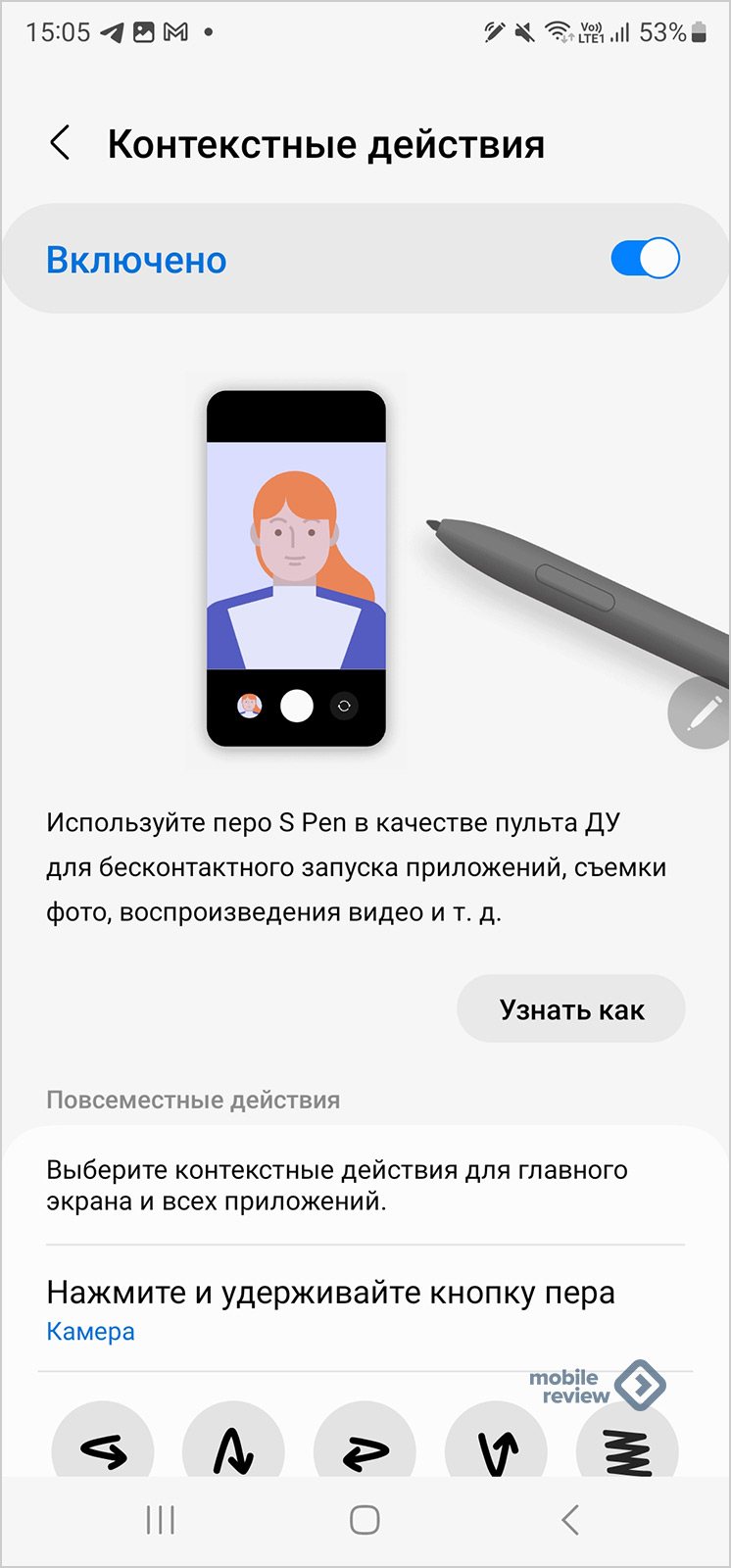
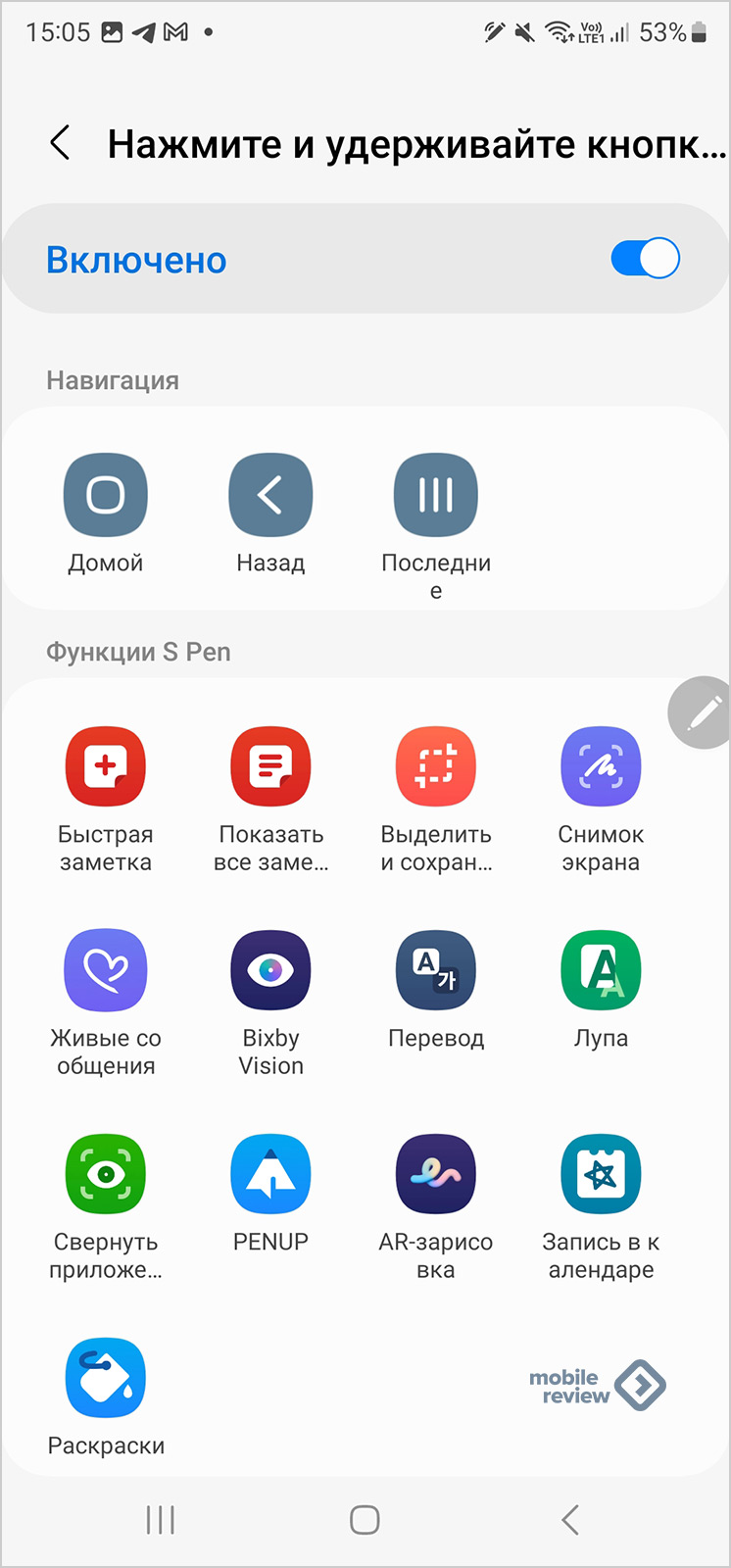
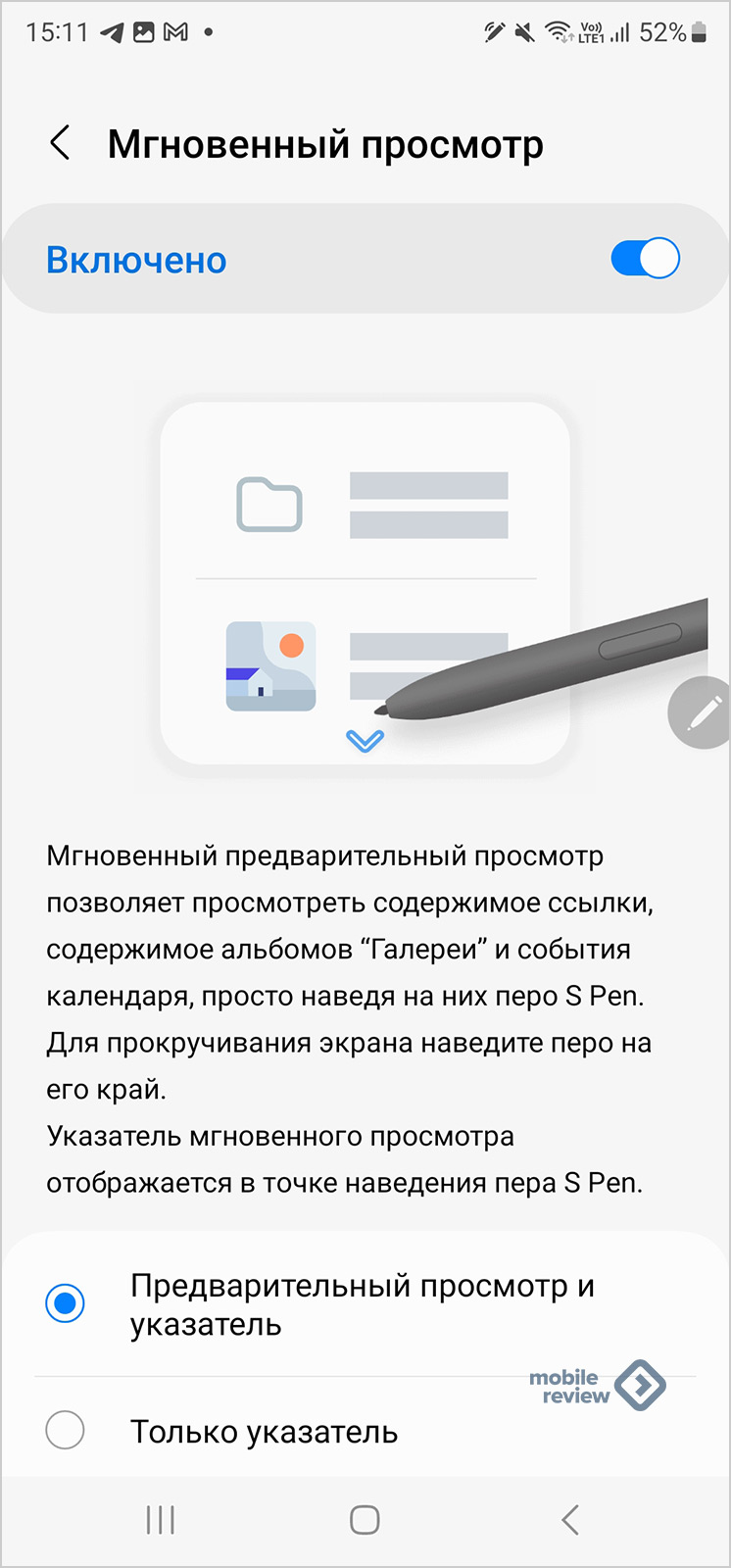
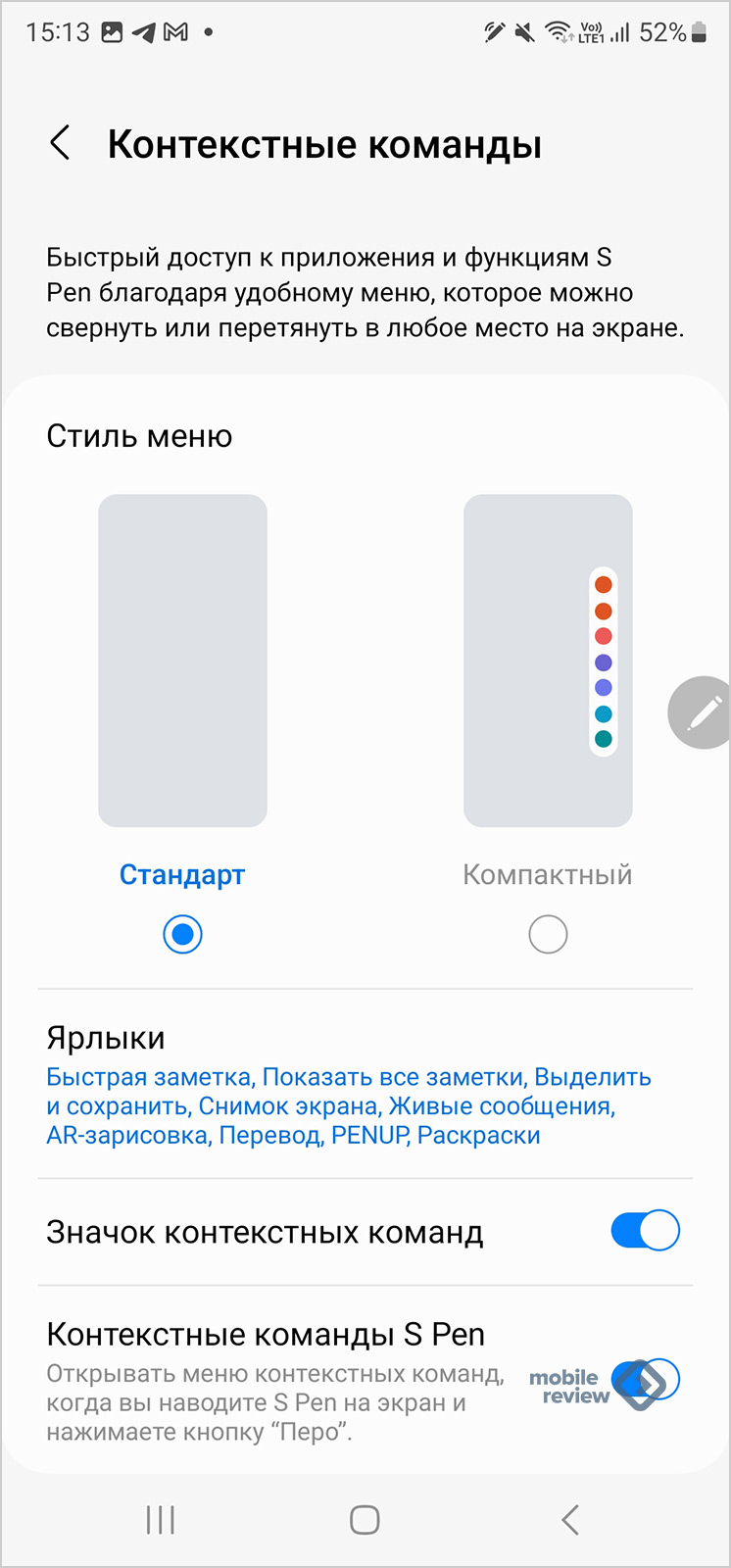
По умолчанию это камера, то есть достали перо, нажали кнопку, и тут же запустилась камера. Удобно, так как в дальнейшем ей можно управлять с помощью S Pen. Обратите внимание, что в каждом приложении свои наборы жестов, которыми можно управлять в воздухе.
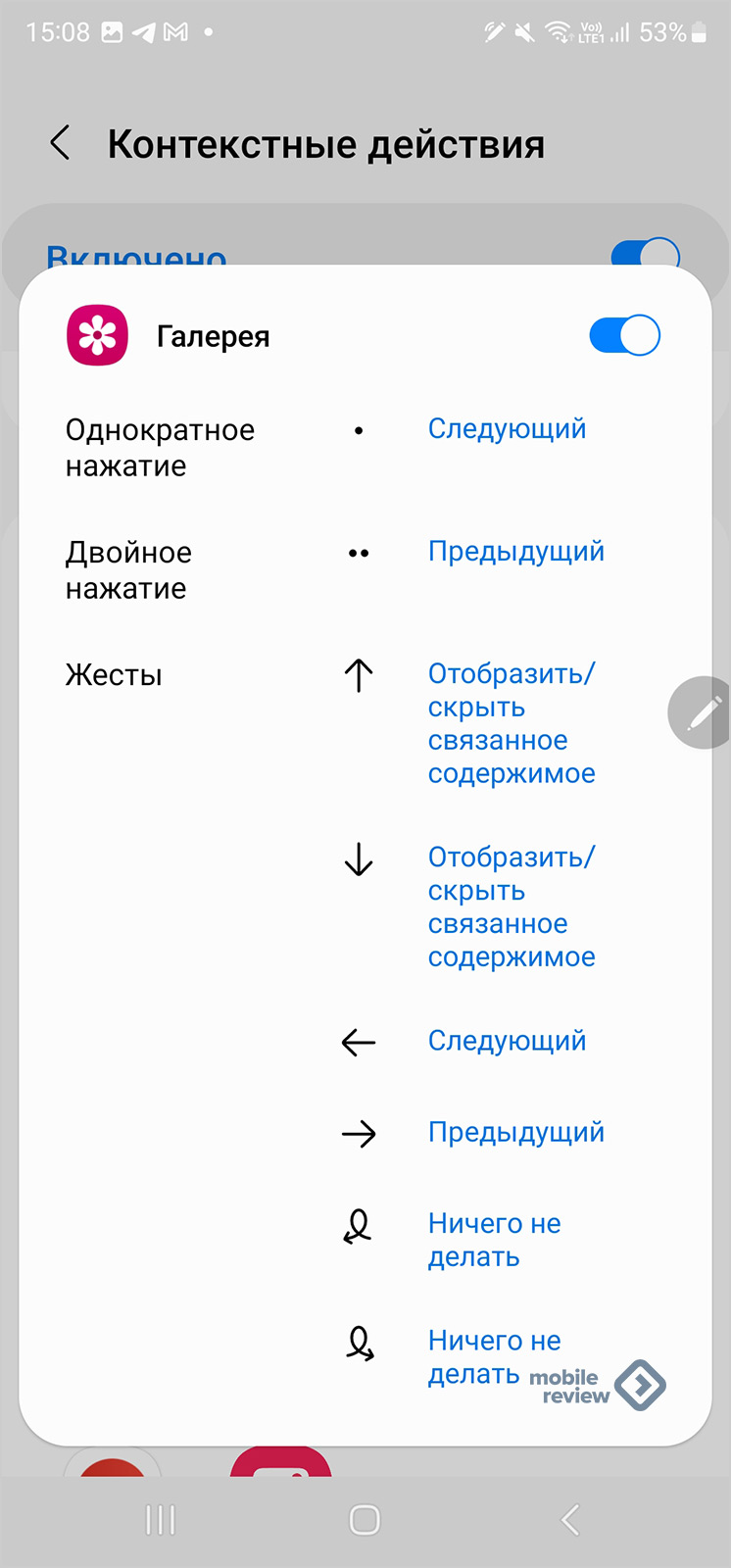
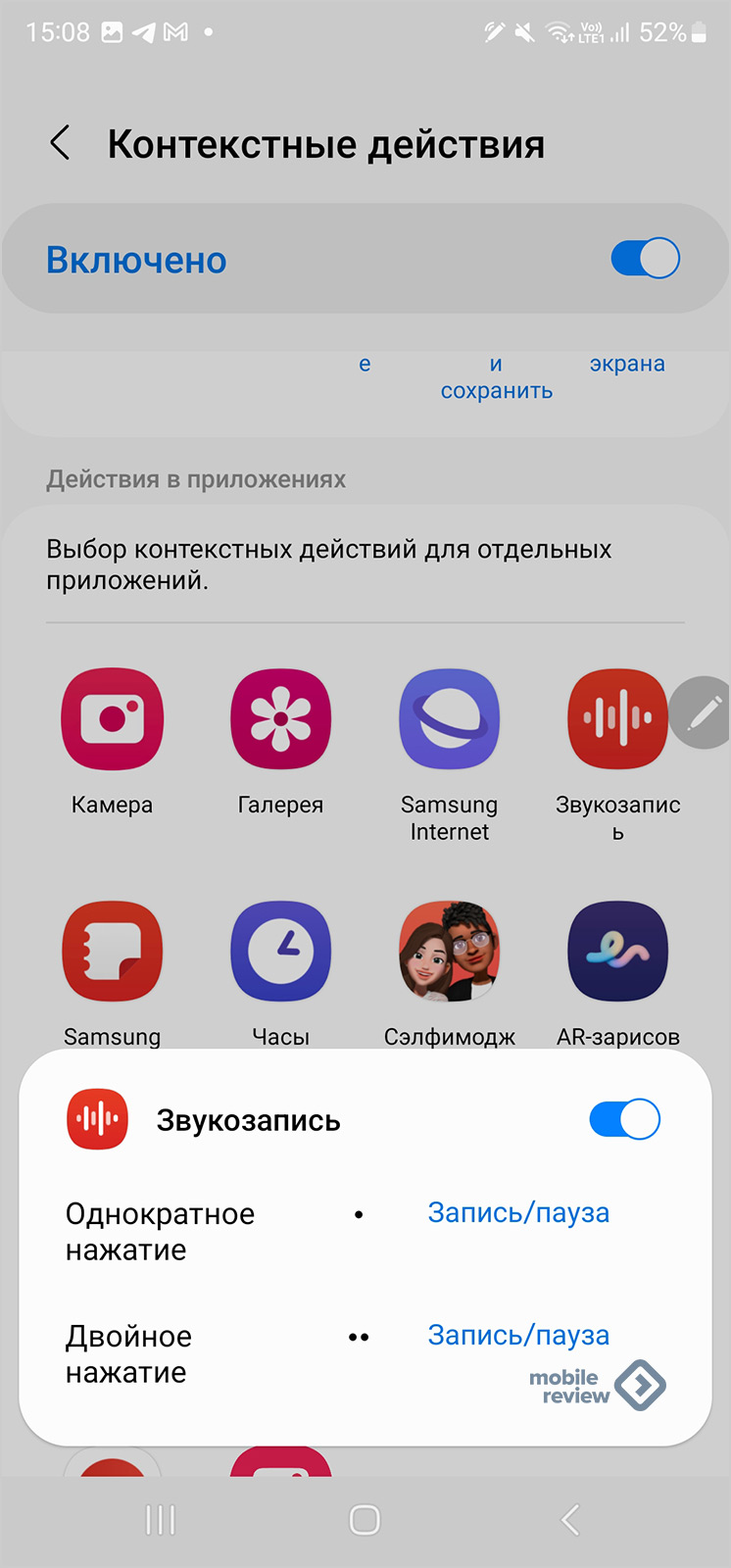
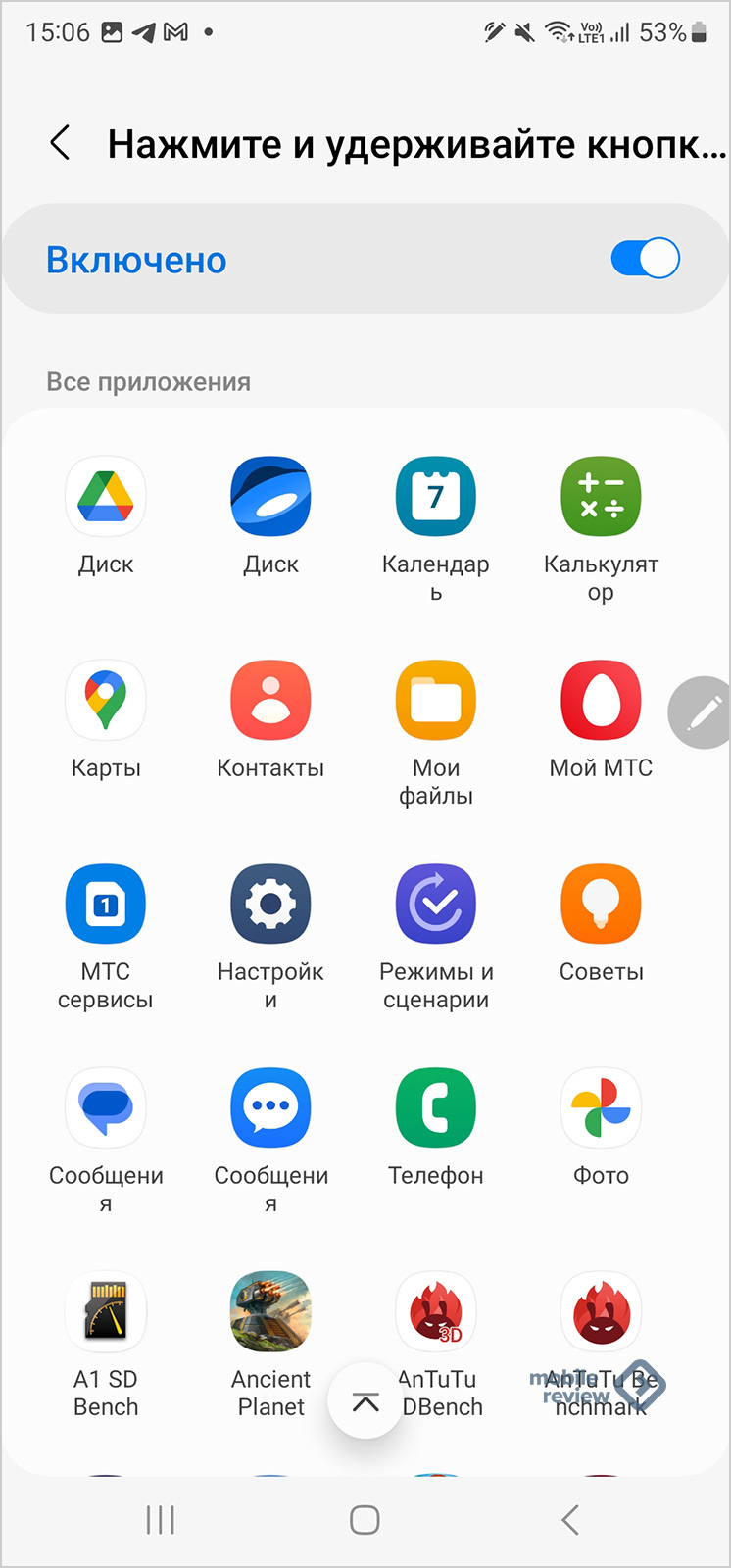
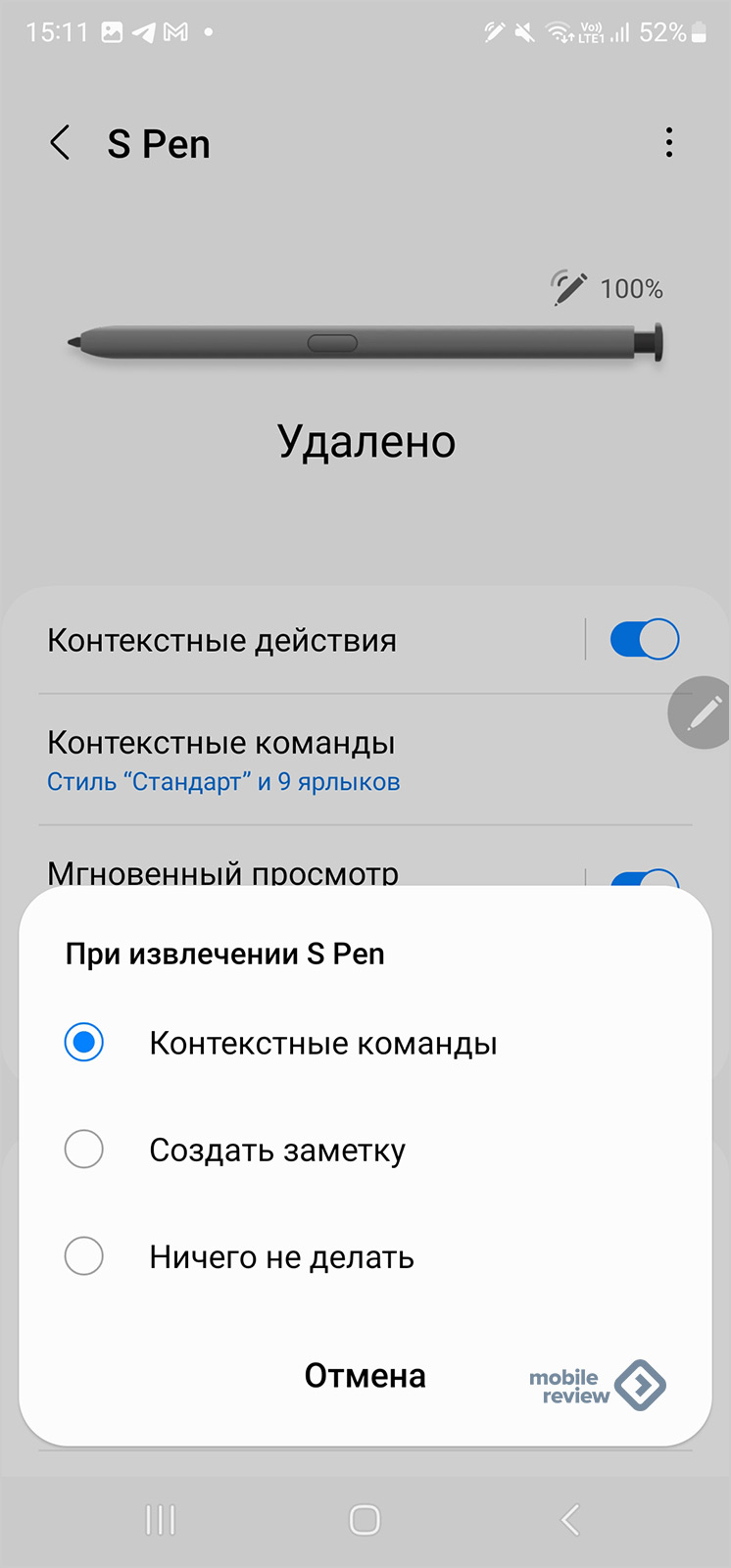
Например, я люблю вывести презентацию на большой экран, а управлять показом с помощью S Pen, на телевизоре показываю фотографии и перелистываю их с помощью пера. Для многих это выглядит как фантастика. В самолете разбирал снимки в галерее, также управлял перелистыванием с помощью S Pen, не нужно было касаться экрана. Будь со мной рядом кто-то из знакомых, можно было бы показывать снимки без рук.

В настройках можно подключить к устройству несколько S Pen, не отключать его, и тогда оно будет моментально готово к работе. Если вы будете уходить от S Pen (только для активных S Pen с Bluetooth), то устройство сообщит вам об этом.
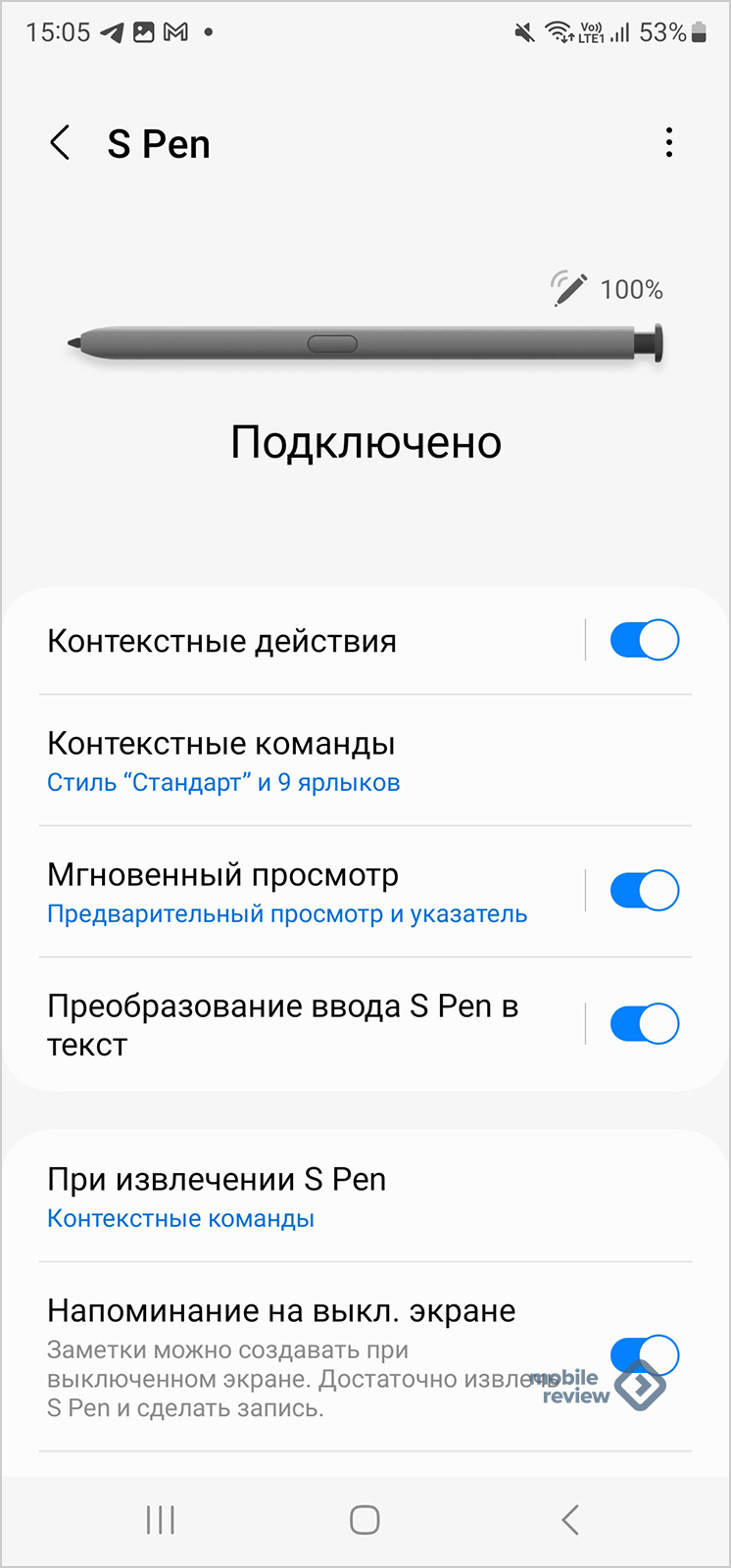
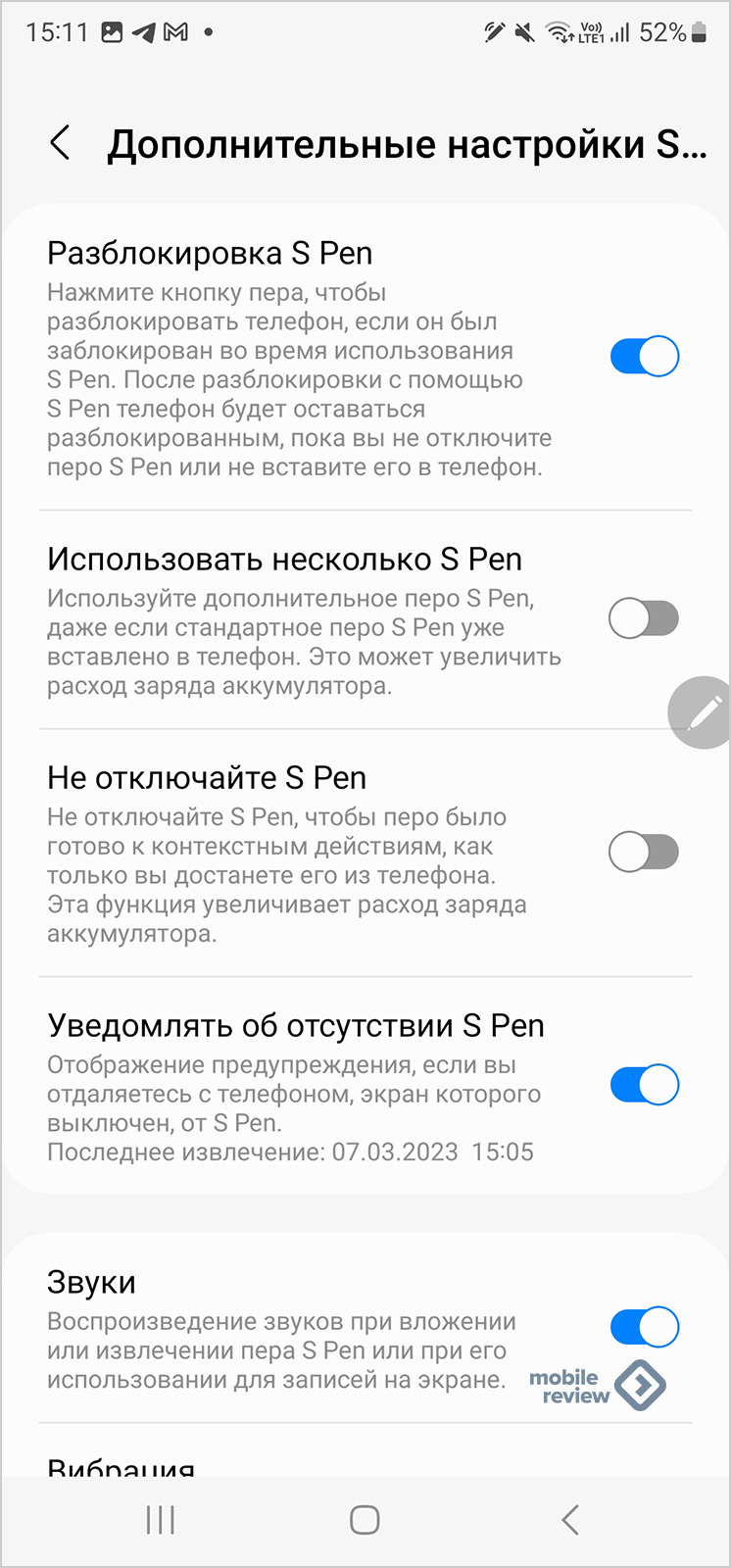
Конечно же, вы можете изменить ярлыки в контекстном меню S Pen, настроить их под себя.
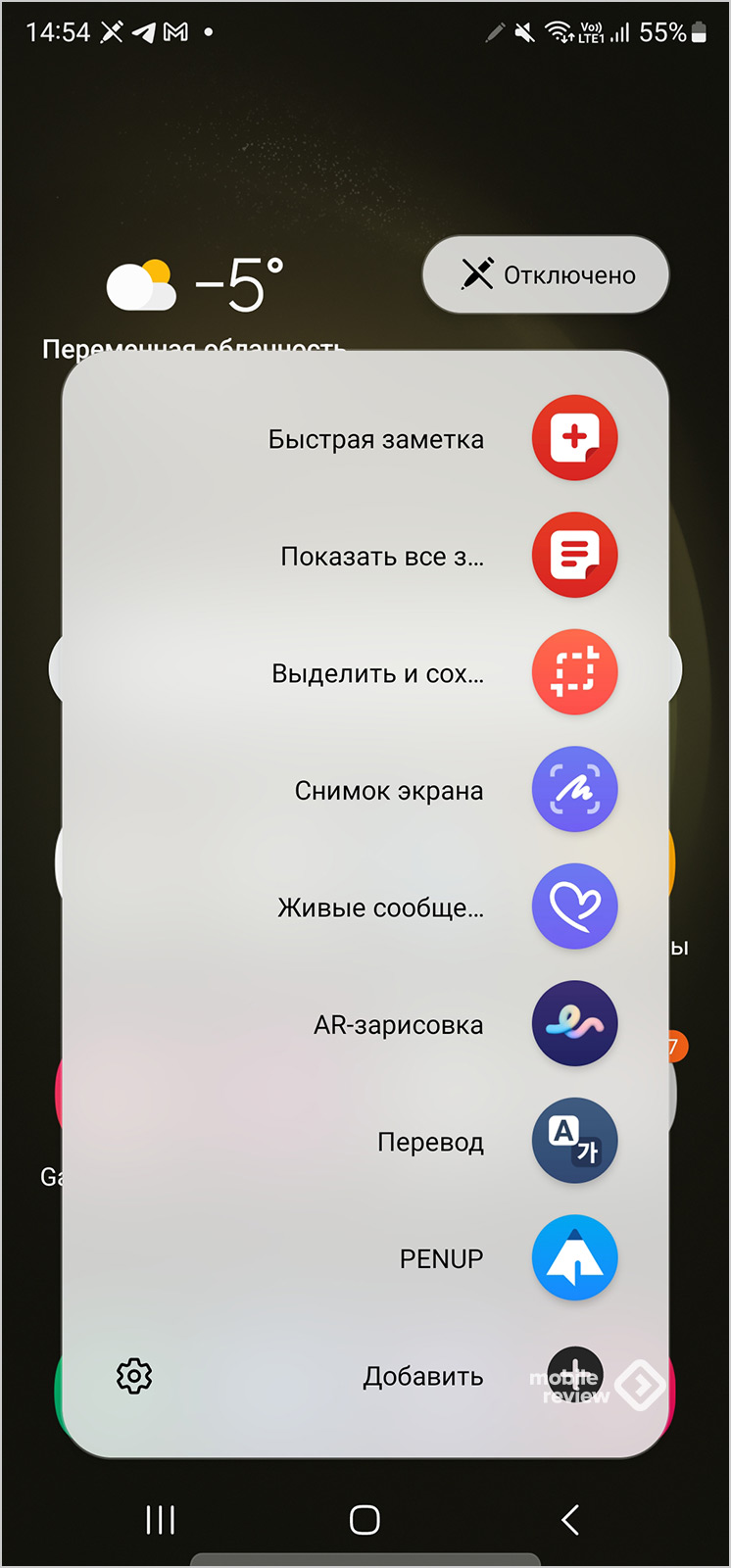
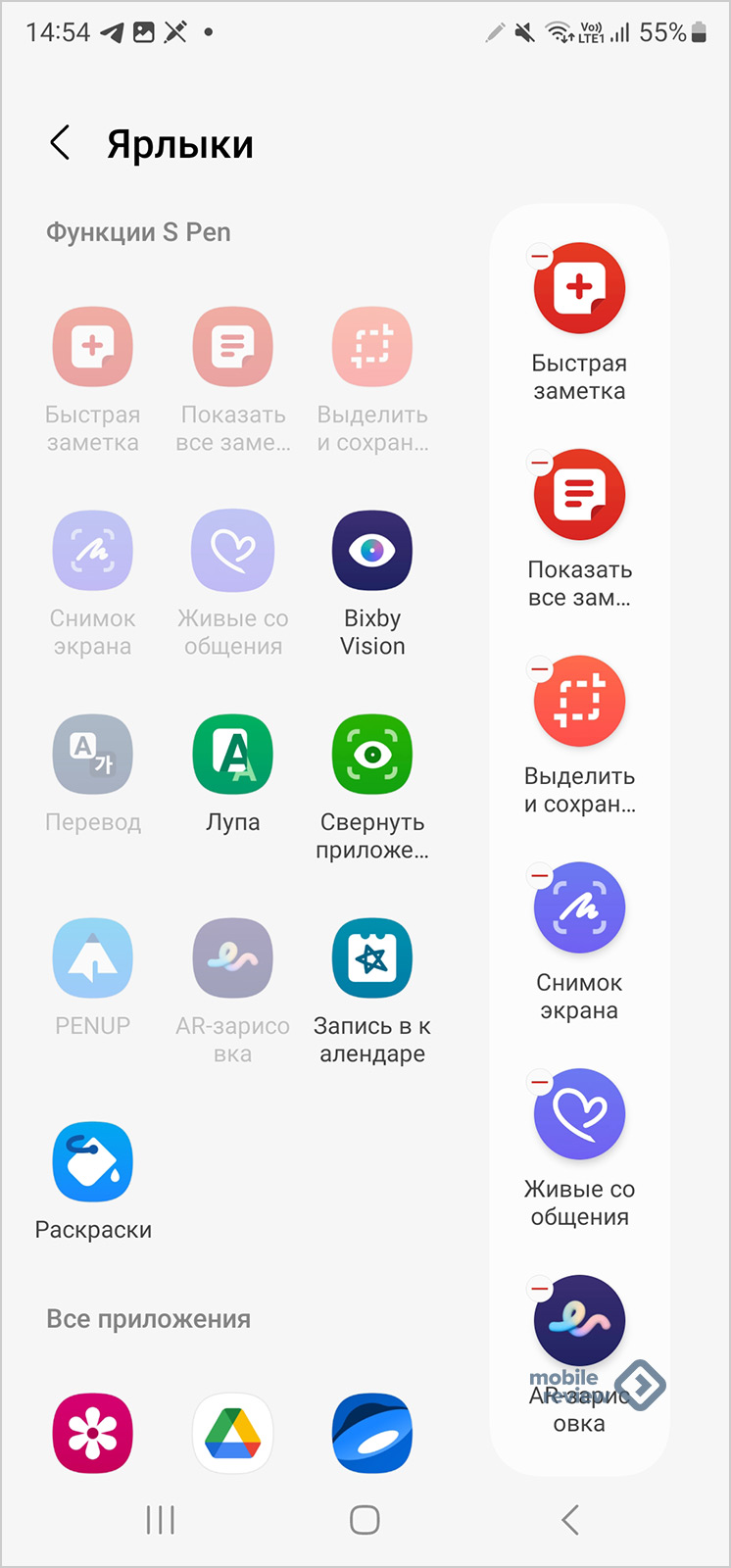
Опыт реальной жизни с S Pen, или послесловие
Людям нужны конкретные и реальные примеры того, как S Pen может помочь в их жизни. В Вене наблюдал примечательную картину: девушка поставила свой смартфон на мостовую, приняла заученную позу, в руке у нее был S Pen, с помощью которого она делала снимки. Дистанционный пульт, который всегда с вами.
О совещаниях и реакциях чиновников рассказал, но бывают проблемы и в музеях. Иногда не позволяют фотографировать экспонаты, а хочется выписать имя художника и название работы, тогда на помощь приходят S Pen и быстрые заметки. Конечно, вы можете использовать перо и для скрытой съемки, но тут уже все на вашей совести — нарушать местные правила или нет. Наблюдал людей, которые, сидя в кафе, фотографировали проходящих людей на смартфон с помощью S Pen, — ровно такая же история скрытой съемки. К слову сказать, можно запускать диктофон с помощью пера, управлять записью — журналистам или кому-то еще эта функция придется как нельзя кстати.

Раз в несколько дней мне нужно подписать какие-то документы, делаю это все на своем телефоне, открываю Samsung Notes, там уже есть присланный файл, где и оставляю свою роспись, а уже потом отправляю его по почте. Последние лет пять делаю именно так, причем мне это помогало поставить закорючку в местах, где никакой иной возможности просто не было, — вне дома или офиса, часто в поездках в богом забытые места. Помню, как на меня смотрел французский путешественник на Памире, когда я болтал на английском, одновременно подписывал документы и отправлял их через еле работающий местный интернет. Действие происходило в придорожном кафе в горах, на ковре лежали лепешки, стоял чай – и тут же мой импровизированный офис в виде телефона в руках. Человек покачал головой и сказал, что это последнее, что он ожидал увидеть на Памире. Возможно, что проникновение технологий в такие уголки — это отрицательная часть нашего мира, а может, и положительная, зависит от вашей точки зрения. Для меня это всегда было большим плюсом.
У меня нет иллюзий, что S Pen нужен мне постоянно, каждое мгновение. Но в те моменты, когда мне приходится им воспользоваться, он незаменим во всех смыслах. Таких ситуаций в месяц до десятка, что довольно много. Чтобы знать, когда вам может понадобиться S Pen и, главное, для чего, стоит изучить его возможности. По этому материалу понятно, что их предостаточно и они разнообразны, удовлетворят очень разных людей.